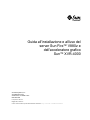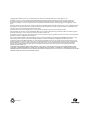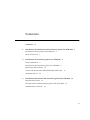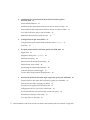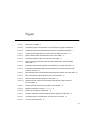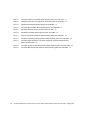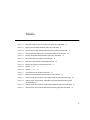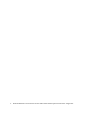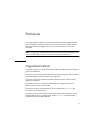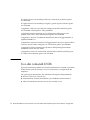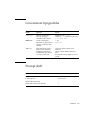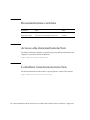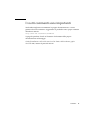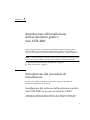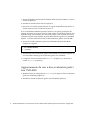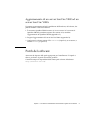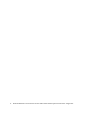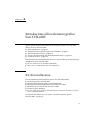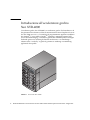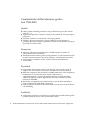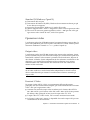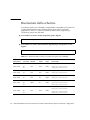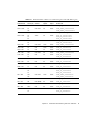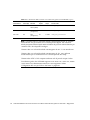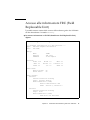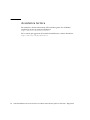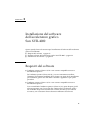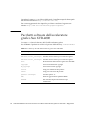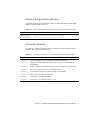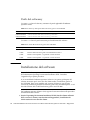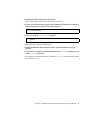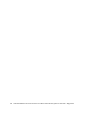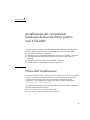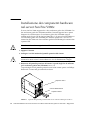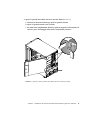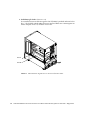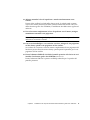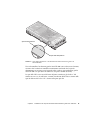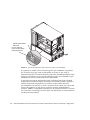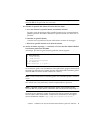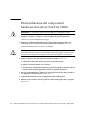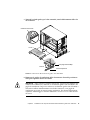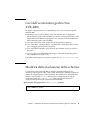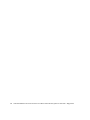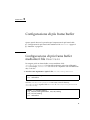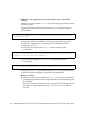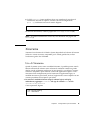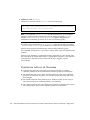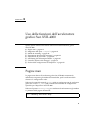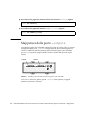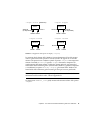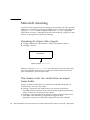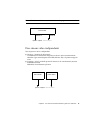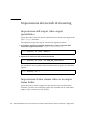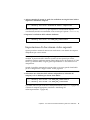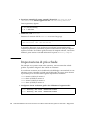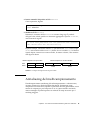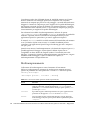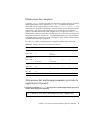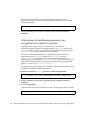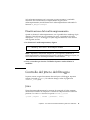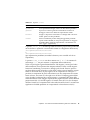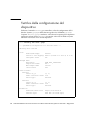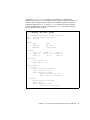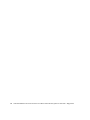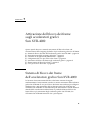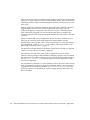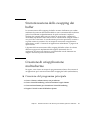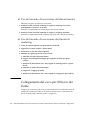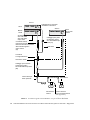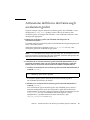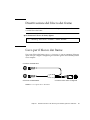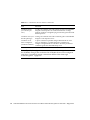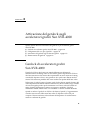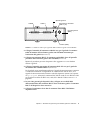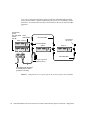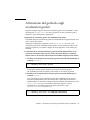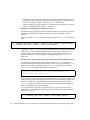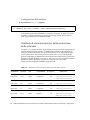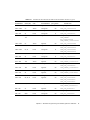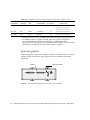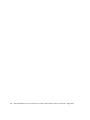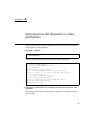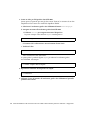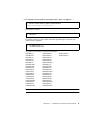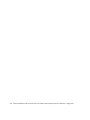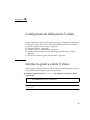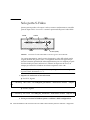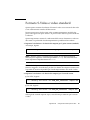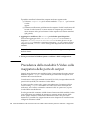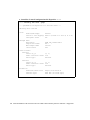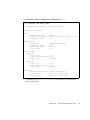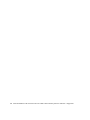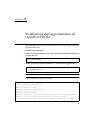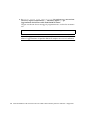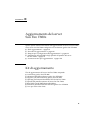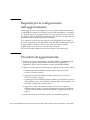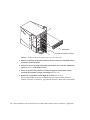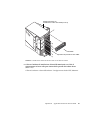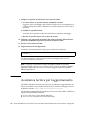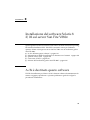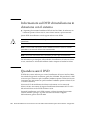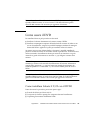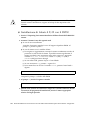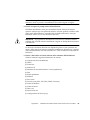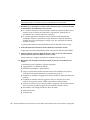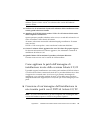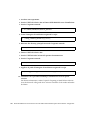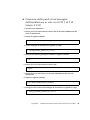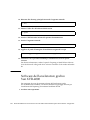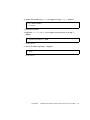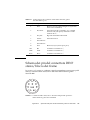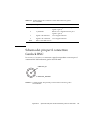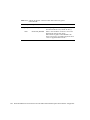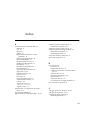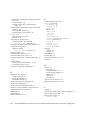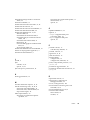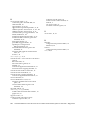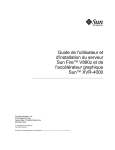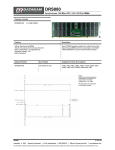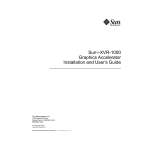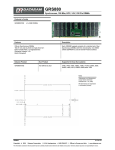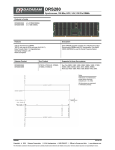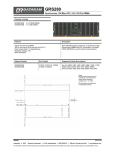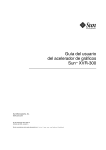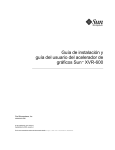Download Sun Fire V880z Server and Sun XVR
Transcript
Guida all'installazione e all'uso del server Sun Fire™ V880z e dell'acceleratore grafico Sun™ XVR-4000 Sun Microsystems, Inc. 4150 Network Circle Santa Clara, CA 95054 U.S.A. 650-960-1300 N. di parte 817-2631-10 Maggio 2003, Versione A Inviare i commenti relativi a questa documentazione all'indirizzo: http://www.sun.com/hwdocs/feedback Copyright 2003 Sun Microsystems, Inc., 4150 Network Circle, Santa Clara, California 95054, U.S.A. Tutti i diritti riservati. Sun Microsystems, Inc. possiede i diritti di proprietà intellettuale relativi alla tecnologia utilizzata per il prodotto oggetto del presente documento. In particolare, e senza limitazioni, tali diritti di proprietà intellettuale possono includere alcuni tra i brevetti USA elencati all'indirizzo web http://www.sun.com/patents, oltre a eventuali ulteriori brevetti esistenti o in attesa di approvazione negli USA e in altri paesi. Il presente documento e il prodotto che ne costituisce l'oggetto sono distribuiti dietro licenze che ne limitano l'uso, la copia, la distribuzione e la decompilazione. È vietata la riproduzione, anche parziale, del prodotto o del presente documento, in qualsiasi forma e con qualunque mezzo, senza previa autorizzazione scritta di Sun e dei suoi licenziatori. Il software di terzi, inclusa la tecnologia relativa ai font, è protetto da copyright e concesso in licenza dai fornitori Sun. Parti del prodotto possono derivare da sistemi Berkeley BSD, concessi in licenza dalla University of California. UNIX è un marchio registrato negli USA e in altri paesi, concesso in licenza esclusiva da X/Open Company, Ltd. Sun, Sun Microsystems, il logo Sun, AnswerBook2, docs.sun.com, Sun Fire, Java3D, Java, OpenBoot e Solaris sono marchi o marchi registrati di Sun Microsystems, Inc. negli Stati Uniti e in altri paesi. Tutti i marchi di fabbrica SPARC sono utilizzati dietro licenza e sono marchi di fabbrica o marchi registrati di SPARC International, Inc. negli USA e in altri paesi. I prodotti recanti il marchio di fabbrica SPARC sono basati su architettura sviluppata da Sun Microsystems, Inc. L'interfaccia grafica utente OPEN LOOK e Sun™ è stata sviluppata da Sun Microsystems, Inc. per i propri utenti e licenziatari. Sun riconosce l'impegno pionieristico compiuto da Xerox nella ricerca e la creazione di interfacce visive e grafiche per il settore informatico. Sun detiene una licenza non esclusiva, concessa da Xerox per l'interfaccia utente grafica Xerox, che copre inoltre i licenziatari di Sun che implementano le interfacce utente OPEN LOOK e si attengono agli accordi di licenza scritti di Sun. licenza scritti stipulati con Sun. OpenGL è un marchio registrato di Silicon Graphics, Inc. LA PRESENTE DOCUMENTAZIONE VIENE FORNITA “COSÌ COM'È”. NON VIENE ASSUNTA ALCUNA RESPONSABILITÀ PER QUALSIASI CONDIZIONE ESPRESSA O IMPLICITA, DICHIARAZIONE E GARANZIA, COMPRESE LE GARANZIE IMPLICITE DI COMMERCIABILITÀ, IDONEITÀ AD USO PARTICOLARE O NON VIOLAZIONE, ESCLUSI I CASI IN CUI LA PRESENTE ESCLUSIONE DI RESPONSABILITÀ NON SIA LEGALMENTE VALIDA. Riciclabile Sommario Prefazione 1. xi Introduzione all'installazione dell'acceleratore grafico Sun XVR-4000 Introduzione alla procedura di installazione Patch del software 2. 1 3 Introduzione all'acceleratore grafico Sun XVR-4000 Kit di installazione 5 5 Introduzione all'acceleratore grafico Sun XVR-4000 Risoluzioni dello schermo 6 10 Accesso alle informazioni FRU (Field Replaceable Unit) Assistenza tecnica 3. 1 13 14 Installazione del software dell'acceleratore grafico Sun XVR-4000 Requisiti del software 15 15 Pacchetti software dell'acceleratore grafico Sun XVR-4000 Installazione del software 16 18 iii 4. Installazione dei componenti hardware dell'acceleratore grafico Sun XVR-4000 21 Prima dell'installazione 21 Installazione dei componenti hardware nel server Sun Fire V880z 22 Disinstallazione dei componenti hardware dal server Sun Fire V880z Cavi dell'acceleratore grafico Sun XVR-4000 Modifica della risoluzione dello schermo 5. Configurazione di più frame buffer 35 35 37 Configurazione di più frame buffer mediante il file Xservers Xinerama 6. 41 41 Mappatura delle porte -outputs Metodi di streaming 42 44 Impostazione dei metodi di streaming Impostazione di più schede 46 48 Antialiasing del multicampionamento Controllo del jitter e del filtraggio 49 53 Verifica della configurazione del dispositivo 7. 37 39 Uso delle funzioni dell'acceleratore grafico Sun XVR-4000 Pagine man 56 Attivazione del blocco dei frame sugli acceleratori grafici Sun XVR-4000 Sistema di blocco dei frame dell'acceleratore grafico Sun XVR-4000 Sincronizzazione dello swapping dei buffer 61 Creazione di un'applicazione multischermo 61 Collegamento del cavo per il blocco dei frame Disattivazione del blocco dei frame Cavo per il blocco dei frame 59 59 62 Attivazione del blocco dei frame sugli acceleratori grafici iv 32 65 67 67 Guida all’installazione e all’uso del server Sun Fire V880z e dell’acceleratore grafico Sun XVR-4000 • Maggio 2003 8. Attivazione del genlock sugli acceleratori grafici Sun XVR-4000 Genlock di acceleratori grafici Sun XVR-4000 Collegamento del cavo per il genlock 69 70 Attivazione del genlock sugli acceleratori grafici Disattivazione del genlock 69 73 79 A. Impostazione del dispositivo video predefinito B. Configurazione della porta S-video C. Installazione dell'aggiornamento di OpenBoot PROM D. Aggiornamento del server Sun Fire V880z E. Installazione del software Solaris 8 2/02 sul server Sun Fire V880z 101 F. Specifiche delle porte I/O dell'acceleratore grafico Sun XVR-4000 113 Indice 81 85 93 95 119 Sommario v vi Guida all’installazione e all’uso del server Sun Fire V880z e dell’acceleratore grafico Sun XVR-4000 • Maggio 2003 Figure 6 FIGURA 2-1 Server Sun Fire V880z FIGURA 2-2 Acceleratore grafico Sun XVR-4000 con coperchio dotato di griglia di ventilazione FIGURA 2-3 Acceleratore grafico Sun XVR-4000 senza coperchio con griglia di ventilazione FIGURA 4-1 Coperchi del pannello posteriore del server Sun Fire V880z per slot B e C 22 FIGURA 4-2 Apertura dello sportello del cabinet del server Sun Fire V880z 23 FIGURA 4-3 Individuazione degli Slot B e C del server Sun Fire V880z FIGURA 4-4 Rimozione del coperchio dello slot del bus della scheda madre di Sun Fire V880z dallo slot B 25 FIGURA 4-5 Installazione dell'acceleratore grafico Sun XVR-4000 nei connettori dello slot B FIGURA 4-6 Installazione dell'adattatore EMI del pannello posteriore sullo slot B I/O del pannello posteriore del server 28 FIGURA 4-7 Spie della temperatura e di alimentazione dell'acceleratore grafico di Sun XVR-4000 FIGURA 4-8 Spia di alimentazione dell'acceleratore grafico Sun XVR-4000 FIGURA 4-9 Rimozione dell'acceleratore grafico Sun XVR-4000 FIGURA 4-10 Reinserimento del coperchio dello slot del bus della scheda madre del sistema Sun Fire V880z 34 FIGURA 6-1 Pannello posteriore dell'acceleratore grafico Sun XVR-4000 FIGURA 6-2 Mappatura delle porte di output (-outputs) 43 FIGURA 6-3 Esempio di impostazione di più schede FIGURA 7-1 Connettori stereo/blocco dei frame dell'acceleratore grafico Sun XVR-4000 FIGURA 7-2 Acceleratore grafico Sun XVR-4000 e cavo per il blocco dei frame 64 FIGURA 7-3 Cavo per il blocco dei frame 67 7 7 24 26 29 30 33 42 49 63 vii viii 71 FIGURA 8-1 Connettori 13W3 e per il genlock dell'acceleratore grafico Sun XVR-4000 FIGURA 8-2 Collegamento dei cavi per il genlock ad acceleratori grafici Sun XVR-4000 FIGURA 8-3 Spia del genlock dell'acceleratore grafico Sun XVR-4000 78 FIGURA B-1 Connettore S-Video DIN4 dell'acceleratore grafico Sun XVR-4000 FIGURA D-1 Rimozione del bezel anteriore del server Sun Fire V880 FIGURA D-2 Installazione del bezel anteriore del server Sun Fire V880z FIGURA F-1 Porte I/O del pannello posteriore dell'acceleratore grafico Sun XVR-4000 FIGURA F-2 Connettore 13W3 del pannello posteriore dell'acceleratore grafico Sun XVR-4000 114 FIGURA F-3 Connettore DIN7 stereo/blocco dei frame del pannello posteriore dell'acceleratore grafico Sun XVR-4000 115 FIGURA F-4 Connettore S-video del pannello posteriore dell'acceleratore grafico Sun XVR-4000 FIGURA F-5 Connettore BNC del pannello posteriore dell'acceleratore grafico Sun XVR-4000 72 86 98 99 114 116 117 Guida all’installazione e all’uso del server Sun Fire V880z e dell’acceleratore grafico Sun XVR-4000 • Maggio 2003 Tabelle TABELLA 2-1 Risoluzioni dello schermo con acceleratore grafico Sun XVR-4000 10 TABELLA 3-1 Directory del CD dell'acceleratore grafico Sun XVR-4000 TABELLA 3-2 Percorso dei pacchetti software dell'acceleratore grafico Sun XVR-4000 TABELLA 3-3 Nomi dei pacchetti software per l'acceleratore grafico Sun XVR-4000 17 TABELLA 3-4 Directory delle patch dell'acceleratore grafico Sun XVR-4000 18 TABELLA 3-5 Patch dell'acceleratore grafico Sun XVR-4000 18 TABELLA 6-1 Descrizione delle opzioni di multicampionamento 50 TABELLA 6-2 Esempio di supporto di multicampionamento 51 TABELLA 6-3 Opzioni -jitter 54 TABELLA 6-4 Opzioni -filter 55 TABELLA 7-1 Connessioni dei cavi del blocco dei frame TABELLA 8-1 Attributi di sincronizzazione della risoluzione dello schermo TABELLA F-1 Schema dei pin del connettore 13W3 dell'acceleratore grafico Sun XVR-4000 TABELLA F-2 Schema dei pin del connettore stereo/blocco dei frame dell'acceleratore grafico Sun XVR-4000 116 TABELLA F-3 Schema dei pin del connettore S-video dell'acceleratore grafico Sun XVR-4000 TABELLA F-4 Schema dei pin del connettore BNC dell'acceleratore grafico Sun XVR-4000 16 17 68 76 114 117 118 ix x Guida all’installazione e all’uso del server Sun Fire V880z e dell’acceleratore grafico Sun XVR-4000 • Maggio 2003 Prefazione Il presente manuale contiene le istruzioni di installazione dell'acceleratore grafico SunTM XVR-4000 e del software associato in un server Sun FireTM V880z. Include inoltre la procedura per aggiornare un server Sun Fire V880 in un server Sun Fire V880z. Nota – La gestione e l'assistenza dell'acceleratore grafico Sun Fire XVR-4000 e del server Sun Fire V880z è riservata esclusivamente a personale qualificato. Argomenti trattati Il Capitolo 1 fornisce un'introduzione alle procedure di installazione dell'acceleratore grafico Sun XVR-4000. Il Capitolo 2 fornisce informazioni generali sull'acceleratore grafico Sun XVR-4000 e sulle caratteristiche e include formati video supportati. Il Capitolo 3 descrive le modalità di installazione del software dell'acceleratore grafico Sun XVR-4000. Il Capitolo 4 descrive le modalità di installazione dei componenti hardware dell'acceleratore grafico Sun XVR-4000. Il Capitolo 5 descrive come modificare il file di configurazione Xservers per l'esecuzione su più frame buffer. Il Capitolo 6 fornisce informazioni sull'uso delle funzioni dell'acceleratore grafico Sun XVR-4000, inclusa la configurazione tramite fbconfig, il multistreaming e l'antialiasing del multicampionamento. xi Il Capitolo 7 descrive le modalità per bloccare i frame di più acceleratori grafici Sun XVR-4000. Il Capitolo 8 descrive le modalità per eseguire i genlock di più acceleratori grafici Sun XVR-4000. L'Appendice A descrive la procedura di configurazione dell'acceleratore grafico Sun XVR-4000 come dispositivo video predefinito. L'Appendice B fornisce istruzioni per la configurazione della porta S-video (formati video NTSC e PAL) dell'acceleratore grafico Sun XVR-4000. L'Appendice C descrive le modalità di installazione relative all'aggiornamento di OpenBoot PROM 4.7.0. L'Appendice D fornisce informazioni sull'aggiornamento del server Sun Fire V880 a un server Sun Fire V880z configurato con l'acceleratore grafico Sun XVR-4000. L'Appendice E fornisce informazioni sull'utilizzo dell'Operating Environment Installation DVD di Sun Fire V880z. L'Appendice F fornisce le caratteristiche tecniche dello schema dei pin delle porte I/O relative all'acceleratore grafico Sun XVR-4000. Uso dei comandi UNIX Il presente documento potrebbe non contenere informazioni su comandi e procedure UNIX® di base, quali la chiusura e il riavvio del sistema e la configurazione dei dispositivi. Per questo tipo di informazioni, fare riferimento alla seguente documentazione: xii ■ Manuale di Solaris per periferiche Sun ■ Documentazione in linea AnswerBook2™ per l'ambiente software Solaris™ ■ Altra documentazione software ricevuta con il sistema in uso Guida all’installazione e all’uso del server Sun Fire V880z e dell’acceleratore grafico Sun XVR-4000 • Maggio 2003 Convenzioni tipografiche Tipo di carattere o simbolo Significato Esempi AaBbCc123 Nomi di comandi, file e directory; messaggi visualizzati sullo schermo. Modificare il file .login. Utilizzare ls -a per elencare tutti i file. % You have mail. AaBbCc123 Ciò che viene digitato dall’utente, in opposizione ai messaggi visualizzati sullo schermo. % su Password: AaBbCc123 Titoli delle guide, parole o termini nuovi, termini da evidenziare. Sostituire le variabili della riga comandi con nomi o valori reali. Leggere il capitolo 6 della Guida dell'utente. Queste vengono definite opzioni di classe. Per eliminare un file, digitare il nome di file rm. Prompt shell Shell Prompt C shell machine-name% C shell superuser machine-name# Bourne shell e Korn shell $ Bourne shell e Korn shell superuser # Prefazione xiii Documentazione correlata Applicazione Titolo Codice Assistenza Sun Fire V880 Server Service Manual 806-6597 Opzioni di sistema Server Sun Fire V880 Manuale dell'utente 816-0751 Accesso alla documentazione Sun È possibile visualizzare, stampare o acquistare gran parte della documentazione Sun, comprese le versioni localizzate, all'indirizzo: http://www.sun.com/documentation Contattare l'assistenza tecnica Sun Per ulteriori domande tecniche relative a questo prodotto, visitare il sito internet: http://www.sun.com/service/contacting xiv Guida all’installazione e all’uso del server Sun Fire V880z e dell’acceleratore grafico Sun XVR-4000 • Maggio 2003 I vostri commenti sono importanti Sun desidera migliorare costantemente la propria documentazione e vi invita pertanto ad inviare commenti e suggerimenti. È possibile inviare i propri commenti all'indirizzo internet: http://www.sun.com/hwdocs/feedback Si prega di specificare il titolo ed il numero di riferimento della propria documentazione nel messaggio: Guida all’installazione e all’uso del server Sun Fire V880z e dell’acceleratore grafico Sun XVR-4000, numero di parte 817-2631-10. Prefazione xv xvi Guida all’installazione e all’uso del server Sun Fire V880z e dell’acceleratore grafico Sun XVR-4000 • Maggio 2003 CAPITOLO 1 Introduzione all'installazione dell'acceleratore grafico Sun XVR-4000 Questo capitolo fornisce la procedura di installazione dell'acceleratore grafico Sun XVR-4000. Per un'introduzione sull'acceleratore grafico Sun XVR-4000, sul server Sun Fire V880z e sul contenuto del kit di installazione, vedere il Capitolo 2. Nota – L'amministrazione e l'assistenza dell'acceleratore grafico Sun Fire XVR-4000 e del server Sun Fire V880z è riservata esclusivamente a personale qualificato. ■ ■ “Introduzione alla procedura di installazione” a pagina 1 “Patch del software” a pagina 3 Introduzione alla procedura di installazione Esistono tre modalità di installazione alternative. Seguire la procedura di installazione applicabile alla situazione. Installazione del software dell'acceleratore grafico Sun XVR-4000 su un server Sun Fire V880z Solamente per l'ambiente operativo Solaris 8 2/02, è necessario installare prima l'Operating Environment Installation DVD di Sun Fire V880z e i CD di Solaris. 1 1. Inserire l'Operating Environment Installation DVD di Sun Fire V880z e avviare il sistema (Capitolo 3). 2. Installare il software Solaris 8 2/02 (Capitolo 3). 3. Inserire il/i CD Solaris quando richiesto. In seguito all'installazione di Solaris, il sistema viene riavviato. Continuare al punto 4. Se si sta installando l'ambiente operativo Solaris 9 4/03, questo già dispone del software necessario per il server Sun Fire V880z, incluso l'acceleratore grafico di Sun XVR-4000. Dopo aver installato tale versione di Solaris (o una versione successiva), continuare al punto 4 per installare le patch dell'acceleratore grafico Sun XVR-4000 OpenGL 1.3 ed altri utili software dal CD dell'acceleratore grafico Sun XVR-4000. 4. Inserire il CD dell'acceleratore grafico Sun XVR-4000 nell'unità DVD-ROM (Capitolo 3) e digitare: # cd /cdrom/cdrom0/ # ./install 5. Installare il secondo acceleratore grafico Sun XVR-4000, se necessario (Capitolo 4). Sun Fire V880z contiene già un acceleratore grafico Sun XVR-4000. 6. Configurare il software tramite il file Xservers (Capitolo 5), se necessario, e tramite fbconfig (Capitolo 6). Aggiornamento da uno a due acceleratori grafici Sun XVR-4000 1. Modificare il file di configurazione Xservers per il supporto di due acceleratori grafici Sun XVR-4000 (Capitolo 5). 2. Installare il secondo acceleratore grafico Sun XVR-4000 (Capitolo 4). 2 Guida all’installazione e all’uso del server Sun Fire V880z e dell’acceleratore grafico Sun XVR-4000 • Maggio 2003 Aggiornamento di un server Sun Fire V880 ad un server Sun Fire V880z Il presente aggiornamento include l'installazione dell'hardware, del software, dei pannelli anteriori e del bezel anteriore. 1. È necessario OpenBoot PROM versione 4.7.0 o successiva. Se la versione di OpenBoot PROM è precedente rispetto alla versione 4.7.0, installare l'aggiornamento di OpenBoot PROM (Appendice C). 2. Eseguire l'aggiornamento del server Sun Fire V880z (Appendice D). 3. Configurare il software tramite il file Xservers (Capitolo 5), se necessario, e tramite fbconfig (Capitolo 6). Patch del software Assicurarsi di disporre delle patch appropriate per l'installazione. Il Capitolo 3 elenca i pacchetti e le patch software del prodotto. Controllare sempre la disponibilità delle ultime patch software all'indirizzo: http://sunsolve.sun.com/ Capitolo 1 Introduzione all'installazione dell'acceleratore grafico Sun XVR-4000 3 4 Guida all’installazione e all’uso del server Sun Fire V880z e dell’acceleratore grafico Sun XVR-4000 • Maggio 2003 CAPITOLO 2 Introduzione all'acceleratore grafico Sun XVR-4000 Questo capitolo fornisce un'introduzione all'acceleratore grafico Sun XVR-4000 relativo al server Sun Fire V880z. ■ ■ ■ ■ ■ “Kit di installazione” a pagina 5 “Introduzione all'acceleratore grafico Sun XVR-4000” a pagina 6 “Risoluzioni dello schermo” a pagina 10 “Accesso alle informazioni FRU (Field Replaceable Unit)” a pagina 13 “Assistenza tecnica” a pagina 14 Fare riferimento alla documentazione del server Sun Fire V880 per informazioni più dettagliate sul server Sun Fire V880. ■ ■ Sun Fire V880 Server Service Manual (806-6597) Server Sun Fire V880 Manuale dell'utente (816-0751) Kit di installazione Il kit di installazione dell'acceleratore grafico Sun XVR-4000 include: ■ ■ ■ ■ ■ ■ Acceleratore grafico Sun XVR-4000 Software dell'acceleratore grafico Sun XVR-4000 (CD) Operating Environment Installation DVD di Sun Fire V880z Adattatore del cavo del monitor da 13W3 a HD15 Fascetta da polso antistatica Sun Fire V880z Server and Sun XVR-4000 Graphics Accelerator Installation and User’s Guide, il presente manuale Per ulteriori informazioni sui cavi vedere “Cavi dell'acceleratore grafico Sun XVR-4000” a pagina 35. 5 Introduzione all'acceleratore grafico Sun XVR-4000 L'acceleratore grafico Sun XVR-4000 è un acceleratore grafico 3D fotorealistico e ad alte prestazioni che funziona sul bus di interconnessione SunTM Fireplane sul server Sun Fire V880z (FIGURA 2-1). Le interfacce di programmazione applicativa includono Sun OpenGL® 1.3 per Solaris e Java3DTM. L'imaging è supportato tramite l'API JavaTM Advanced Imaging. L'acceleratore grafico Sun XVR-4000 produce immagini realistiche grazie a un rendering di altissima risoluzione e a un antialiasing a schermo intero “on-the-fly” in grado di garantire un rendering con antialiasing applicato di alta qualità. Su nF ir e v8 80 z mi cro sy ste ms FIGURA 2-1 6 Server Sun Fire V880z Guida all’installazione e all’uso del server Sun Fire V880z e dell’acceleratore grafico Sun XVR-4000 • Maggio 2003 La FIGURA 2-2 e la FIGURA 2-3 mostrano l'acceleratore grafico Sun XVR-4000 rispettivamente con e senza il coperchio dotato di griglia di ventilazione. L'Appendice F descrive le porte I/O del pannello posteriore. FIGURA 2-2 Acceleratore grafico Sun XVR-4000 con coperchio dotato di griglia di ventilazione FIGURA 2-3 Acceleratore grafico Sun XVR-4000 senza coperchio con griglia di ventilazione Capitolo 2 Introduzione all'acceleratore grafico Sun XVR-4000 7 Caratteristiche dell'acceleratore grafico Sun XVR-4000 Qualità ■ ■ ■ ■ Ottima qualità antialiasing tramite un array di elaborazione pixel alla velocità video di 5 × 5 Supporta una precisione cromatica a 30 bit per una gamma di colori più ampia e più precisa Precisione cromatica con luce lineare a 12 bit (pre-gamma) Z-buffer a 26 bit per operazioni in virgola mobile per una risoluzione di profondità più efficace rispetto a quella che si ottiene con uno Z-buffer a 32 bit per operazioni con numeri interi Prestazioni ■ ■ ■ Velocità di elaborazione geometrica fino a 65 MB triangoli al secondo con elaborazione texture via hardware 256 MB di memoria texture a piena velocità geometrica o 1 GB di memoria texture (usando l'estensione OpenGL di texture indicata) a velocità geometrica ridotta Accesso diretto in memoria ad alta velocità sul bus di interconnessione Sun FirePlane Flessibilità ■ ■ ■ ■ Supporta due stream video asincroni con due DAC video a 10 bit e porte di output 13W3 che consentono l'esecuzione simultanea di risoluzioni diverse Buffer dei campioni ad alta risoluzione a 144 MB (memorizza valori campione di immagini fino a 10 M anziché valori di pixel) ottimizzato per supercampionamento; consente agli utenti di alternare la risoluzione dello schermo ai campioni per pixel; implementato da chip di memoria con frame buffer di 32 3DRAM64 Risoluzione a programmazione continua entro la capacità del frame buffer e i limiti di larghezza di banda della convoluzione Supporto per pixel X-Windows non filtrati sullo stesso schermo con pixel filtrati e con antialiasing Scalabilità ■ 8 Accelerazione geometrica via hardware con quattro motori di elaborazione grafica paralleli (quattro processori Cafe e quattro FBC3 ASICs) Guida all’installazione e all’uso del server Sun Fire V880z e dell’acceleratore grafico Sun XVR-4000 • Maggio 2003 Standard (X-Windows, OpenGL) ■ ■ ■ ■ ■ Troncamento del viewport Troncamento di Window ID (WID). Hardware di troncamento ausiliario per più di otto finestre sovrapposte 64 window ID principali X Windows, 15 window ID overlay Quattro mappe di colori a 10 bit 3 × 256 (pseudo o direct color) in ogni stream video Una tavola di correzione gamma regolabile a 10 bit 3 × 4096 (per true color) per ogni stream video. Gamme di rosso, verde e blu separate Operazioni video L'acceleratore grafico Sun XVR-4000 supporta le seguenti funzioni e output video. La porta video predefinita può essere la porta video 13W3A o 13W3B, secondo quanto selezionato mediante il comando fbconfig (vedere Capitolo 6). Output video L'acceleratore grafico Sun XVR-4000 supporta due stream video simultanei. Questi possono risultare utili per varie attività, ad esempio per visualizzare due parti di un frame buffer condiviso su due monitor o proiettori ad alta risoluzione, disporre di due schermi X-Window System indipendenti ad alta risoluzione visualizzati su due dispositivi o per visualizzare un'immagine ad alta risoluzione su un monitor simultaneamente alla visualizzazione con risoluzione NTSC dei contenuti del monitor ad alta risoluzione. Nota – Se il contenuto della scena è condiviso tra i due stream video (cioè proviene da un frame condiviso e non da frame buffer indipendenti) le velocità verticali devono essere identiche per ottenere la visualizzazione corretta in entrambi gli output video. Funzioni S-Video Per output S-video (NTSC o PAL), ogni sottoinsieme della visualizzazione principale, fino alla visualizzazione completa, può essere ridimensionato al formato NTSC o PAL per la registrazione video. ■ Consente uno stream di output video secondario per il formato video NTSC a 640 × 480 a 60 Hz o per il formato video PAL a 640 × 480 a 50 Hz da una porzione del desktop video principale ad una porta di output video TV/VCR. ■ L'output video TV/VCR è S-video, con le corrette connessioni meccaniche. ■ Se l'output S-video non è attivato, è disponibile il secondo output 13W3 per una visualizzazione ad alta risoluzione. Capitolo 2 Introduzione all'acceleratore grafico Sun XVR-4000 9 Risoluzioni dello schermo L'acceleratore grafico Sun XVR-4000 è completamente compatibile con la grafica 3D a 30 bit (doppia bufferizzazione/bufferizzazione Z) per tutte le risoluzioni supportate. La TABELLA 2-1 elenca le risoluzioni dello schermo supportate per l'acceleratore grafico Sun XVR-4000. ● Se si desidera un elenco di tutti i dispositivi grafici, digitare: host% fbconfig -list ● Se si desidera un elenco delle risoluzioni disponibili per il dispositivo in uso, digitare: host% fbconfig -dev zulu0 -res \? TABELLA 2-1 10 Risoluzioni dello schermo con acceleratore grafico Sun XVR-4000 Risoluzione visualizzazione Velocità di refresh (Hz) Standard Rapporto aspetto Porta di output Formato video 1920 × 1200 60d Sun 16:10 13W3 SUNW_DIG_1920x1200x60 1920 × 1200 70 75 Sun 16:10 13W3 SUNW_STD_1920x1200x70 SUNW_STD_1920x1200x75 1920 × 1080 60d Sun 16:9 13W3 SUNW_DIG_1920x1080x60 1920 × 1080 72 Sun 16:9 13W3 SUNW_STD_1920x1080x72 1792 × 1344 60 VESA 4:3 13W3 VESA_STD_1792x1344x60 1600 × 1280 76 Sun 5:4 13W3 SUNW_STD_1600x1280x76 1600 × 1200 60d Sun 4:3 13W3 SUNW_DIG_1600x1200x60 1600 × 1200 60 75 VESA 4:3 13W3 VESA_STD_1600x1200x60 VESA_STD_1600x1200x75 1600 × 1024 60 Sun 16:10 13W3 SUNW_DIG_1600x1024x60 o SUNW_STD_1600x1024x60 1600 × 1000 66 76 Sun 16:10 13W3 SUNW_STD_1600x1000x66 SUNW_STD_1600x1000x76 Guida all’installazione e all’uso del server Sun Fire V880z e dell’acceleratore grafico Sun XVR-4000 • Maggio 2003 TABELLA 2-1 Risoluzioni dello schermo con acceleratore grafico Sun XVR-4000 (seguito) Risoluzione visualizzazione Velocità di refresh (Hz) Standard Rapporto aspetto Porta di output Formato video 1440 × 900 76 Sun 16:10 13W3 SUNW_STD_1440x900x76 1280 × 1024 96 112 Sun stereo 5:4 13W3 SUNW_STEREO_1280x1024x96 SUNW_STEREO_1280x1024x112 1280 × 1024 108d Sun stereo 5:4 13W3 SUNW_STEREO-DIG_1280x1024x108 1280 × 1024 60 75 85 VESA 5:4 13W3 VESA_STD_1280x1024x60 VESA_STD_1280x1024x75 VESA_STD_1280x1024x85 1280 × 1024 67 76 Sun 5:4 13W3 SUNW_STD_1280x1024x67 SUNW_STD_1280x1024x76 1280 × 800 112 Sun stereo 16:10 13W3 SUNW_STEREO_1280x800x112 1280 × 800 76 Sun 16:10 13W3 SUNW_STD_1280x800x76 1280 × 768 56 Sun 5:3 13W3 SUNW_STD_1280x768x56 1152 × 900 120 Sun stereo 5:4 13W3 SUNW_STEREO_1152x900x120 1152 × 900 66 76 Sun 5:4 13W3 SUNW_STD_1152x900x66 SUNW_STD_1152x900x76 1024 × 692 100 Sun stereo 4:3 13W3 SUNW_STEREO_1024x692x100 1024 × 800 84 Sun 4:3 13W3 SUNW_STD_1024x800x84 1024 × 768 96 Sun stereo 4:3 13W3 SUNW_STEREO_1024x768x96 1024 × 768 77 Sun 4:3 13W3 SUNW_STD_1024x768x77 1024 × 768 60 70 75 VESA 4:3 13W3 VESA_STD_1024x768x60 VESA_STD_1024x768x70 VESA_STD_1024x768x75 960 × 680 108 112 Sun stereo 14:10 13W3 SUNW_STEREO_960x680x108 SUNW_STEREO_960x680x112 800 × 600 75 VESA 4:3 13W3 VESA_STD_800x600x75 768 × 575 50i PAL (RGB) 4:3 13W3 SUNW_PAL_768x575x50 768 × 575 50i Sun 4:3 13W3 SUNW_INT_768x575x50 640 × 480 60fsc Sun 4:3 13W3 SUNW_FSC_640x480x60 640 × 480 60 72 75 VESA 4:3 13W3 VESA_STD_640x480x60 VESA_STD_640x480x72 VESA_STD_640x480x75 Capitolo 2 Introduzione all'acceleratore grafico Sun XVR-4000 11 TABELLA 2-1 Risoluzioni dello schermo con acceleratore grafico Sun XVR-4000 (seguito) Risoluzione visualizzazione Velocità di refresh (Hz) Porta di output Formato video 640 × 480 60i Sun 4:3 NTSC (RGB) 13W3 SUNW_INT_640x480x60 640 × 480 60i NTSC (Composito) 4:3 S-video SUNW_NTSC_640x480x60 640 × 480 50i PAL (Composito) 4:3 S-video SUNW_PAL_640x480x50 Standard Rapporto aspetto Nota – I formati video con velocità di refresh contrassegnate da una “d” possono essere adottati solo per monitor LCD o altri dispositivi digitali. Tali velocità di refresh presentano infatti tempi di inattività ridotti che possono risultare dannosi per i monitor CRT e altri dispositivi analogici. I formati video con velocità di refresh contrassegnate da una “i” sono interlacciati. I formati video con velocità di refresh contrassegnate da “fsc” sono utilizzati esclusivamente per le visualizzazioni con colore sequenziale dei campi. I formati video NTSC e PAL compositi utilizzano solo la porta di output S-video. L'acceleratore grafico Sun XVR-4000 supporta visori stereo con o senza cavi, mentre i visori stereo senza alimentazione esterna non sono supportati. Vedere “Collegamento del cavo per il blocco dei frame” a pagina 62. 12 Guida all’installazione e all’uso del server Sun Fire V880z e dell’acceleratore grafico Sun XVR-4000 • Maggio 2003 Accesso alle informazioni FRU (Field Replaceable Unit) È possibile ottenere i numeri della versione dell'acceleratore grafico Sun XVR-4000 ed altri dati mediante il comando fbconfig. ● Per ottenere informazioni su ID FRU (identificatore Field Replaceable Unit), digitare: host% fbconfig -dev zulu0 -prconf --- Hardware Configuration for /dev/fbs/zulu0 --Type: XVR-4000 Graphics Accelerator Part: 501-5588 Memory: MAJC: Texture: 3DRAM64: Versions: Fcode 1.18 FBC3 3.0 Sched 1.0 128MB 1GB total 10.0M samples MCode 1.4 Master 1.0 I/O 0.0 Power Level: Monitor Power: Board Power: MAJC 2.1 Convolve 0.0 FPGA 1.0 On On Video Streams: Stream A: Current resolution setting: Flags: Default Primary Monitor/EDID data (13W3) Monitor Manufacturer: SUN EDID: Version 1, Revision 3 Stream B: Current resolution setting: Flags: None Monitor/EDID data (13W3) EDID Data: Not Available Capitolo 2 Introduzione all'acceleratore grafico Sun XVR-4000 13 Assistenza tecnica Per assistenza e ulteriori informazioni sull'acceleratore grafico Sun XVR-4000, consultare il servizio di assistenza all'indirizzo: http://www.sun.com/service/online/ Per la versione più aggiornata del manuale di installazione, accedere all'indirizzo: http://www.sun.com/documentation 14 Guida all’installazione e all’uso del server Sun Fire V880z e dell’acceleratore grafico Sun XVR-4000 • Maggio 2003 CAPITOLO 3 Installazione del software dell'acceleratore grafico Sun XVR-4000 Questo capitolo fornisce le istruzioni per l'installazione del software dell'acceleratore grafico Sun XVR-4000. ■ ■ ■ “Requisiti del software” a pagina 15 “Pacchetti software dell'acceleratore grafico Sun XVR-4000” a pagina 16 “Installazione del software” a pagina 18 Requisiti del software ■ L'ambiente operativo Solaris 8 2/02 o una versione compatibile successiva dell'ambiente operativo Per l'ambiente operativo Solaris 8 2/02, è necessario innanzitutto installare l'Operating Environment Installation DVD, fornito con questo kit di installazione per acceleratore grafico Sun XVR-4000. Consultare l'Appendice E per questa procedura. ■ L'ambiente operativo Solaris 9 4/03 o una versione compatibile successiva dell'ambiente operativo Se si sta installando l'ambiente operativo Solaris 9 4/03, questo dispone già del software necessario per il server Sun Fire V880z incluso l'acceleratore grafico Sun XVR-4000. Dopo avere installato tale versione di Solaris (o una versione successiva), non è necessaria alcuna ulteriore installazione del software. 15 Consultare la TABELLA 3-5 per l'elenco delle patch. Controllare sempre le ultime patch del software all'indirizzo: http://sunsolve.sun.com/ Per versioni aggiornate di Sun OpenGL® per Solaris consultare il seguente sito internet: http://www.sun.com/software/graphics/OpenGL/ Pacchetti software dell'acceleratore grafico Sun XVR-4000 La TABELLA 3-1 elenca le directory del CD dell'acceleratore grafico Sun XVR-4000. I pacchetti si trovano nel percorso della directory /cdrom/cdrom0/: TABELLA 3-1 Directory del CD dell'acceleratore grafico Sun XVR-4000 Nome directory Descrizione Licenza Licenza codice binario XVR-4000/Solaris_8/Packages/ Pacchetti software Solaris 8 per l'acceleratore grafico XVR-4000/Solaris_9/Packages/ Pacchetti software Solaris 9 per l'acceleratore grafico 16 Docs/ Documentazione dell'acceleratore grafico Sun XVR-4000 Copyright Versione statunitense del copyright FR_Copyright Versione francese del copyright install Script per l'installazione del prodotto remove Script per la rimozione del prodotto OpenGL/1.3/Packages/ Pacchetti OpenGL 1.3 OBP/ Utilità di aggiornamento OpenBoot PROM LEGGIMI File contenente importanti informazioni per l'installazione Guida all’installazione e all’uso del server Sun Fire V880z e dell’acceleratore grafico Sun XVR-4000 • Maggio 2003 Percorsi dei pacchetti software I pacchetti software per l'acceleratore grafico Sun XVR-4000 sono collocati nelle directory elencate nella TABELLA 3-2. TABELLA 3-2 Percorso dei pacchetti software dell'acceleratore grafico Sun XVR-4000 Pacchetti software Percorsi delle directory Software Solaris 8 /cdrom/cdrom0/XVR-4000/Solaris_8/Packages Software Solaris 9 /cdrom/cdrom0/XVR-4000/Solaris_9/Packages Pacchetti software La TABELLA 3-3 elenca i nomi dei pacchetti software per l'acceleratore grafico di Sun XVR-4000 e le relative descrizioni. TABELLA 3-3 Nomi dei pacchetti software per l'acceleratore grafico Sun XVR-4000 Nome pacchetto Descrizione SUNWzuluc Utilità di configurazione per l'acceleratore grafico Sun XVR-4000 SUNWzulur Supporto di inizializzazione del dispositivo di avvio per l'acceleratore grafico Sun XVR-4000 SUNWzuluw Modulo caricabile di X Window System per l'acceleratore grafico Sun XVR-4000 SUNWzulux.u Driver per l'acceleratore grafico Sun XVR-4000 a 64 bit SUNWzulum Pagine manuale relative all'acceleratore grafico Sun XVR-4000 SUNWvid Informazioni generiche sul video timing SUNWgldp Sun OpenGL 1.3 per pipeline Solaris SUNWgldpx Sun OpenGL 1.3 per pipeline Solaris, a 64 bit Capitolo 3 Installazione del software dell'acceleratore grafico Sun XVR-4000 17 Patch del softwarey La TABELLA 3-4 elenca le directory contenenti le patch applicabili all'ambiente operativo Solaris. TABELLA 3-4 Versione Solaris Directory delle patch dell'acceleratore grafico Sun XVR-4000 Percorso Software Solaris 8 /cdrom/cdrom0/XVR-4000/Solaris_8/Patches Software Solaris 9 /cdrom/cdrom0/XVR-4000/Solaris_9/Patches La TABELLA 3-5 elenca le patch necessarie per l'installazione del software. TABELLA 3-5 Numero patch Patch dell'acceleratore grafico Sun XVR-4000 Descrizione 114469 Software dell'acceleratore grafico Sun XVR-4000 in Solaris 8 114470 Software dell'acceleratore grafico Sun XVR-4000 in Solaris 9 113886 Librerie a 32 bit OpenGL 1.3, qualsiasi versione di Solaris 113887 Librerie a 64 bit OpenGL 1.3, qualsiasi versione di Solaris Installazione del software Nota – Per l'ambiente operativo Solaris 8 2/02, è necessario innanzitutto installare il DVD denominato Operating Environment Installation DVD. Consultare l'Appendice E per questa procedura. Se si sta installando l'ambiente operativo Solaris 9 4/03, questo già dispone del software necessario per il server Sun Fire V880z incluso l'acceleratore grafico di Sun XVR-4000. Dopo avere installato tale versione di Solaris (o una versione successiva), installare le patch dell'acceleratore grafico Sun XVR-4000 OpenGL 1.3 ed altri utili software dal CD dell'acceleratore grafico Sun XVR-4000. Per l'ambiente operativo Solaris 8 2/02, seguono le istruzioni relative alla procedura di installazione del software: 1. Inserire l'Operating Environment Installation DVD di Sun Fire V880z nell'unità DVD e avviare il sistema, come descritto nell'Appendice E, Installazione di Solaris 8 2/02 sul server Sun Fire V880z. 18 Guida all’installazione e all’uso del server Sun Fire V880z e dell’acceleratore grafico Sun XVR-4000 • Maggio 2003 2. Installare il DVD di Solaris quando richiesto. Dopo l'installazione di Solaris, il sistema viene riavviato. 3. Inserire il CD dell'acceleratore grafico Sun XVR-4000 nell'unità DVD, acquisire il ruolo di superutente e andare alla seguente directory: # cd /cdrom/cdrom0/ 4. Avviare lo script di installazione. Digitare: # ./install Rispondere alle richieste di installazione. 5. Installare l'hardware dell'acceleratore grafico di Sun XVR-4000, se non è già presente. 6. Se necessario, configurare il software mediante il file Xservers (Capitolo 5) e con il file fbconfig (Capitolo 6). Per rimuovere il software, utilizzare il comando ./remove e rispondere alle richieste del comando remove. Capitolo 3 Installazione del software dell'acceleratore grafico Sun XVR-4000 19 20 Guida all’installazione e all’uso del server Sun Fire V880z e dell’acceleratore grafico Sun XVR-4000 • Maggio 2003 CAPITOLO 4 Installazione dei componenti hardware dell'acceleratore grafico Sun XVR-4000 In questo capitolo vengono fornite informazioni sull'installazione dei componenti hardware dell'acceleratore grafico Sun XVR-4000 per il server Sun Fire V880z. ■ ■ ■ ■ ■ “Prima dell'installazione” a pagina 21 “Installazione dei componenti hardware nel server Sun Fire V880z” a pagina 22 “Disinstallazione dei componenti hardware dal server Sun Fire V880z” a pagina 32 “Cavi dell'acceleratore grafico Sun XVR-4000” a pagina 35 “Modifica della risoluzione dello schermo” a pagina 35 Prima dell'installazione Consultare il manuale Sun Fire V880 Server Service Manual per conoscere le procedure corrette per spegnere il sistema in modo sicuro prima di installare o rimuovere eventuali schede interne e prima di riavviarlo dopo l'installazione di tali componenti. La documentazione completa può essere consultata all'indirizzo: http://www.sun.com/documentation Per informazioni dettagliate sull'assistenza per il server Sun Fire V880z, consultare la seguente documentazione hardware: ■ ■ Sun Fire V880 Server Service Manual (806-6597) Server Sun Fire V880 Manuale dell'utente (816-0751) 21 Installazione dei componenti hardware nel server Sun Fire V880z Il server Sun Fire V880z supporta fino a due acceleratori grafici Sun XVR-4000. Con due acceleratori grafici Sun XVR-4000 installati, il sistema supporta fino a quattro dispositivi di visualizzazione. Gli acceleratori grafici Sun XVR-4000 vengono installati negli slot per CPU di Sun Fire V880z (B e C). Un server Sun Fire V880z con un acceleratore grafico Sun XVR-4000 può contenere quindi fino a sei CPU. Un sistema Sun Fire V880z con due acceleratori grafici Sun XVR-4000 può contenere fino a quattro CPU. Attenzione – L'acceleratore grafico Sun XVR-4000 non è sostituibile a caldo. 1. Spegnere il sistema. 2. Scollegare i cavi del monitor dal pannello posteriore del sistema. Attenzione – Il cavo di alimentazione CA del telaio deve restare collegato per assicurare la messa a terra. Lasciare almeno un cavo di alimentazione collegato. 3. Rimuovere dal pannello posteriore del sistema i coperchi degli slot da utilizzare per l'acceleratore grafico Sun XVR-4000 (FIGURA 4-1). I coperchi degli slot sul pannello posteriore sono fissati tramite quattro viti Phillips. Rimuoverle e conservarle per utilizzarle in futuro. Coperchio slot C m ic ros ys tem s Cavo di alimentazione Coperchio slot B FIGURA 4-1 22 Coperchi del pannello posteriore del server Sun Fire V880z per slot B e C Guida all’installazione e all’uso del server Sun Fire V880z e dell’acceleratore grafico Sun XVR-4000 • Maggio 2003 4. Aprire lo sportello del cabinet del server Sun Fire V880z (FIGURA 4-2). a. Utilizzare la chiave del sistema per aprire lo sportello laterale. b. Aprire lo sportello laterale verso l'esterno. c. Per rimuoverlo completamente dal telaio, aprirlo di 90 gradi e sollevarlo fino ad estrarre i perni di montaggio dalle cerniere sul pannello posteriore. FIGURA 4-2 Apertura dello sportello del cabinet del server Sun Fire V880z Capitolo 4 Installazione dei componenti hardware dell'acceleratore grafico Sun XVR-4000 23 5. Individuare gli slot B e C (FIGURA 4-3). Se si installa un unico acceleratore grafico Sun XVR-4000, è possibile utilizzare lo slot B o C. Gli slot della scheda madre del server Sun Fire V880z sono contrassegnati con lettere comprese tra A e D, dal basso verso l'alto. Slot C Slot B FIGURA 4-3 24 Individuazione degli Slot B e C del server Sun Fire V880z Guida all’installazione e all’uso del server Sun Fire V880z e dell’acceleratore grafico Sun XVR-4000 • Maggio 2003 6. Rimuovere la griglia di ventilazione dalla linguetta della CPU e rimuovere il coperchio di protezione dal connettore VHDM della scheda madre (slot B per un acceleratore grafico Sun XVR-4000, slot B e C per due acceleratori grafici). (FIGURA 4-4). Griglia di ventilazione Coperchio slot bus FIGURA 4-4 Rimozione del coperchio dello slot del bus della scheda madre di Sun Fire V880z dallo slot B 7. Rimuovere la griglia di ventilazione facendola scorrere sotto lo slot memoria di metallo posizionato nella parte superiore interna del cabinet. Quando la griglia di ventilazione è correttamente allineata allo slot di memoria, il piedino nero della griglia di ventilazione si inserirà facilmente nel foro dello slot di metallo bloccandosi in posizione. Se si sostituisce la griglia di ventilazione dello slot del telaio, allineare correttamente la griglia di ventilazione allo slot; in questo modo il piedino nero si inserirà facilmente nel foro bloccando la griglia di ventilazione. 8. Allacciare la fascetta antistatica da polso fornita con il kit di installazione. Consultare la sezione “Come evitare le scariche elettrostatiche” in Server Sun Fire V880 Server Manuale dell'utente. 9. Collocare l'acceleratore grafico Sun XVR-4000 nelle guide di scorrimento dello slot selezionato (B o C). Capitolo 4 Installazione dei componenti hardware dell'acceleratore grafico Sun XVR-4000 25 10. Accertarsi che le leve di espulsione dell'acceleratore grafico Sun XVR-4000 siano ruotate verso l'esterno di 90 gradi (FIGURA 4-5) 11. Tenendo la scheda grafica per le due estremità, far scorrere l'acceleratore grafico Sun XVR-4000 nella guida di scorrimento della scheda. Utilizzare lo slot B per un acceleratore grafico Sun XVR-4000, gli slot B e C per due acceleratori grafici. Arrestarsi non appena le leve di espulsione dell'acceleratore grafico Sun XVR-4000 iniziano a venire a contatto con la guida di scorrimento. Nota – Se le leve di espulsione non vengono a contatto con la guida di scorrimento di metallo della scheda, non forzare ulteriormente la scheda in posizione. La scheda madre o l'acceleratore grafico Sun XVR-4000 potrebbe danneggiarsi. Guida di scorrimento Punto 11 Vite prigioniera Phillips Punto 12 Leva di espulsione FIGURA 4-5 26 Installazione dell'acceleratore grafico Sun XVR-4000 nei connettori dello slot B Guida all’installazione e all’uso del server Sun Fire V880z e dell’acceleratore grafico Sun XVR-4000 • Maggio 2003 12. Afferrare entrambe le leve di espulsione e ruotarle simultaneamente verso l'interno. Evitare di fare oscillare la scheda nelle relative guide. La scheda tende a ruotare verso il lato sinistro (anteriore) del telaio (come è evidente dal modulo CPU/lato dell'acceleratore grafico Sun XVR-4000). L'installazione dovrebbe essere regolare ed uniforme. 13. Una volta ruotate completamente le leve di espulsione verso l'interno, stringere manualmente entrambe le viti prigioniere. Nota – È importante stringere il più possibile le viti manualmente prima di utilizzare un cacciavite a torsione. 14. Con un cacciavitePhillips 2 o un cacciavite a torsione, stringere la vite prigioniera sul lato destro, quindi la vite prigioniera sul lato sinistro. Se si utilizza un cacciavite a torsione, inserire completamente la vite prigioniera del lato destro per 8 in-lbs (0,90 newton-metri), quindi ripetere l'operazione per la vite prigioniera sul lato sinistro. 15. Fissare l'adattatore EMI dello slot I/O del pannello posteriore allo slot in cui ora è installato l'acceleratore grafico Sun XVR-4000 (FIGURA 4-6). Fissare l'adattatore EMI con le quattro viti Phillips utilizzate per il coperchio del pannello posteriore. Capitolo 4 Installazione dei componenti hardware dell'acceleratore grafico Sun XVR-4000 27 Adattatore EMI del pannello posteriore FIGURA 4-6 Installazione dell'adattatore EMI del pannello posteriore sullo slot B I/O del pannello posteriore del server 16. Collegare i cavi del monitor appropriati alla piastra principale dell'acceleratore grafico Sun XVR-4000 sul pannello posteriore del sistema. 17. Ricollegare i rimanenti cavi di alimentazione. 18. Accendere il sistema. 19. Una volta installato l'acceleratore grafico Sun XVR-4000 e una volta acceso il sistema, controllare le spie di colore verde sull'acceleratore grafico XVR-4000 e l'indicatore appropriato dello slot della CPU sul piano centrale (FIGURA 4-7). Le spie verdi su ogni acceleratore grafico Sun XVR-4000 costituiscono un'indicazione positiva dello stato di alimentazione di ogni acceleratore grafico Sun XVR-4000. L'acceleratore grafico Sun XVR-4000 dispone di due spie: quella sinistra di colore verde è la spia dell'alimentazione, quella destra di colore ambra è la spia della temperatura (FIGURA 4-7). Quando la spia di colore ambra è accesa, indica uno spegnimento causato da eccessiva temperatura del modulo acceleratore grafico Sun XVR-4000. Il software del server Sun Fire V880z dovrebbe normalmente intervenire e disattivare lo slot in situazioni di temperatura eccessiva prima che intervenga la procedura di spegnimento di back-up di emergenza indicata dalla spia di colore ambra. Dovrebbe pertanto essere abbastanza raro che la spia di colore ambra si accenda. 28 Guida all’installazione e all’uso del server Sun Fire V880z e dell’acceleratore grafico Sun XVR-4000 • Maggio 2003 Spia di alimentazione Spia della temperatura FIGURA 4-7 Spie della temperatura e di alimentazione dell'acceleratore grafico di Sun XVR-4000 Una volta installato l'acceleratore grafico Sun XVR-4000 e una volta acceso il sistema, accertarsi che la scheda sia installata correttamente verificando che la spia di alimentazione sia accesa (ovvero la spia di color verde su ogni acceleratore grafico Sun XVR-4000 e la spia dello slot della CPU sul piano centrale del telaio). Le spie della CPU si trovano sulla barra del piano centrale tra gli slot B e C del sistema (FIGURA 4-8). Su tale barra, verranno visualizzate delle icone a sinistra delle spie ad indicare che lo slot “D” è situato nella parte più alta. Capitolo 4 Installazione dei componenti hardware dell'acceleratore grafico Sun XVR-4000 29 Spia di alimentazione della CPU Le icone indicano che lo slot D è situato nella parte più alta FIGURA 4-8 Spia di alimentazione dell'acceleratore grafico Sun XVR-4000 Se è presente un modulo CPU/acceleratore grafico Sun XVR-4000 in un qualsiasi slot, accertarsi che la spia verde corrispondente sia accesa. Le spie verdi di alimentazione della CPU e dell'acceleratore grafico Sun XVR-4000 dovrebbero essere sempre in concordanza, ma la spia sull'acceleratore grafico Sun XVR-4000 è la più attendibile nel rilevare l'effettiva attivazione della scheda. Se una delle spie verdi di alimentazione sugli acceleratori grafici Sun XVR-4000 installati non si illumina in seguito al tentativo di accendere il sistema, spegnere il sistema ed esercitare una pressione con il pollice al centro dell'acceleratore Sun XVR-4000 la cui spia non si è accesa. Accertarsi che la scheda non si sposti dal relativo alloggiamento. In caso questo avvenisse, inserirla completamente in posizione. Quindi è consigliabile ricontrollare le viti prigioniere a destra e a sinistra con il cacciavite a torsione per accertarsi che le viti siano strette con una pressione di 8 in-lbs (0,90 newton-metri). 30 Guida all’installazione e all’uso del server Sun Fire V880z e dell’acceleratore grafico Sun XVR-4000 • Maggio 2003 Nota – Eseguire questa operazione soltanto in caso di acceleratori grafici Sun XVR-4000 la cui spia verde non si è accesa. 20. Chiudere lo sportello del cabinet del server Sun Fire V880z. a. Se è stato rimosso lo sportello laterale, reinstallarlo sul telaio. Poggiare i perni di montaggio dello sportello laterale sui fori corrispondenti nel pannello posteriore del telaio e abbassare lo sportello laterale fino a bloccarlo in posizione. b. Chiudere lo sportello laterale. Accertarsi che lo sportello sia bloccato nella relativa struttura di montaggio. c. Bloccare lo sportello laterale con la chiave di sistema. 21. Avviare il sistema al prompt ok e verificare se il server Sun Fire V880z individua l'acceleratore grafico Sun XVR-4000. Ad esempio, per elencare gli acceleratori grafici del sistema, digitare: ok show-displays a) /SUNW,zulu@4,0 b) /SUNW,zulu@1,0 c) /pci@9,600000/TSI,gfxp@1 q) NO SELECTION Enter Selection, q to quit: q Se l'acceleratore grafico Sun XVR-4000 non viene individuato, spegnere il sistema ed esercitare una pressione con il pollice al centro della scheda dell'acceleratore grafico Sun XVR-4000 e accertarsi che tale scheda non si muova. Nota – Evitare di reinserire l'acceleratore grafico Sun XVR-4000 quando il sistema è acceso. Se la scheda non è ben posizionata, inserirla completamente in posizione. Nota – È possibile eseguire questa operazione soltanto con acceleratori grafici Sun XVR-4000 non ancora rilevati al momento della visualizzazione del prompt ok. In caso di errori, annotare il numero di serie ed il livello di revisione del cabinet Sun Fire V880 e della scheda madre. Comunicare le informazioni a Sun Support Services all'indirizzo internet: http://www.sun.com/service/online/ Capitolo 4 Installazione dei componenti hardware dell'acceleratore grafico Sun XVR-4000 31 Disinstallazione dei componenti hardware dal server Sun Fire V880z Attenzione – L'acceleratore grafico Sun XVR-4000 non è sostituibile a caldo. 1. Spegnere il sistema e scollegare i cavi del monitor dal pannello posteriore. Lasciare un cavo di alimentazione collegato. 2. Rimuovere l'adattatore EMI dello slot I/O del pannello posteriore dallo slot selezionato in cui è inserito l'acceleratore grafico Sun XVR-4000 (FIGURA 4-6). L'adattatore EMI è fissato con quattro viti Phillips. Attenzione – Se l'adattatore EMI non viene rimosso, è possibile che i connettori video dell'acceleratore grafico Sun XVR-4000 vengano danneggiati quando si tenta di estrarre la scheda grafica facendola scorrere fuori delle guide di scorrimento. 3. Aprire lo sportello del cabinet del server Sun Fire V880z (FIGURA 4-2). a. Utilizzare la chiave del sistema per aprire lo sportello laterale. b. Aprire lo sportello laterale verso l'esterno. c. Per rimuoverlo completamente dal telaio, aprirlo di 90 gradi e sollevarlo fino ad estrarre i perni di montaggio dalle cerniere sul pannello posteriore. 4. Con un cacciavitePhillips 2, allentare la vite prigioniera sul lato destro, quindi la vite prigioniera sul lato sinistro (FIGURA 4-9). 5. Allentare manualmente le due viti prigioniere sulla scheda grafica. 6. Ruotare verso l'esterno le leve di espulsione della scheda grafica fino a 90 gradi (FIGURA 4-9). 32 Guida all’installazione e all’uso del server Sun Fire V880z e dell’acceleratore grafico Sun XVR-4000 • Maggio 2003 7. Tenendo la scheda grafica per le due estremità, estrarla delicatamente dallo slot del connettore. Guida di scorrimento Punto 7 Vite prigioniera Phillips Punto 6 Leva di espulsione FIGURA 4-9 Rimozione dell'acceleratore grafico Sun XVR-4000 8. Rimuovere la griglia di ventilazione dallo slot memoria di metallo posizionato sulla parte superiore interna del cabinet. Attenzione – Ogni volta che il sistema viene acceso, ogni slot CPU/memoria deve contenere una scheda CPU/memoria, un acceleratore grafico Sun XVR-4000 o una griglia di ventilazione. Dopo aver rimosso un acceleratore grafico Sun XVR-4000, è necessario installare immediatamente una scheda sostitutiva o una griglia di ventilazione per evitare un arresto termico automatico. Per ulteriori informazioni, consultare “Monitoraggio e controllo ambientale” in Server Sun Fire V880 Manuale dell'utente. Capitolo 4 Installazione dei componenti hardware dell'acceleratore grafico Sun XVR-4000 33 9. Reinserire le griglie di ventilazione degli slot del telaio e i coperchi degli slot dei bus sui connettori per bus della scheda madre. Griglia di ventilazione Coperchio slot bus FIGURA 4-10 Reinserimento del coperchio dello slot del bus della scheda madre del sistema Sun Fire V880z 10. Chiudere lo sportello del cabinet del server Sun Fire V880z. 11. Reinserire sul pannello posteriore del sistema i coperchi degli slot utilizzati per l'acceleratore grafico Sun XVR-4000 (FIGURA 4-1). I coperchi degli slot sul pannello posteriore sono fissati tramite quattro viti Phillips. 12. Ricollegare i rimanenti cavi di alimentazione e accendere il sistema. 13. Avviare il sistema al prompt ok. Consultare la sezione “Come eseguire un boot di riconfigurazione” in Server Sun Fire V880 Manuale dell'utente. 34 Guida all’installazione e all’uso del server Sun Fire V880z e dell’acceleratore grafico Sun XVR-4000 • Maggio 2003 Cavi dell'acceleratore grafico Sun XVR-4000 Di seguito vengono elencati i cavi disponibili per l'uso con l'acceleratore grafico Sun XVR-4000. ■ Adattatore cavo da 13W3 a HD15, codice Sun 130-3034, per il collegamento dell'acceleratore grafico Sun XVR-4000 a un monitor o a un proiettore che accetta l'input della porta HD15 PC-style (questo cavo è incluso nel kit di installazione dell'acceleratore grafico Sun XVR-4000). ■ Cavo per il blocco dei frame, codice Sun 530-2754 (vedere Capitolo 7) ■ Cavo 13W3-BNC, connettore BNC-T, cavi BNC-BNC e terminatore BNC 75-ohm per il cablaggio genlock (vedere Capitolo 8) ■ Cavo micro-DIN standard a 9-pin, utilizzato per estendere il cavo per il blocco dei frame ■ Cavo S-video, per il collegamento dell'output S-video dell'acceleratore grafico Sun XVR-4000 (ad esempio, VCR) È possibile ordinare questi cavi presso il negozio Sun (http://store.sun.com). Modifica della risoluzione dello schermo L'acceleratore grafico Sun XVR-4000 si configura automaticamente per uno streaming video singolo di 1280 × 1024 a 76Hz, utilizzando il massimo supporto di densità dei campioni (8) per quella risoluzione. Per modificare la risoluzione dello schermo, usare l'utilità fbconfig utilizzata per la configurazione di tutti gli acceleratori grafici Sun. SUNWzulu_config(1M) contiene informazioni di configurazione specifiche per il dispositivo Sun XVR-4000. ● Per accedere alla pagina man SUNWzulu_config, digitare: # man SUNWzulu_config Capitolo 4 Installazione dei componenti hardware dell'acceleratore grafico Sun XVR-4000 35 36 Guida all’installazione e all’uso del server Sun Fire V880z e dell’acceleratore grafico Sun XVR-4000 • Maggio 2003 CAPITOLO 5 Configurazione di più frame buffer Questo capitolo descrive le procedure per l'impostazione di più frame buffer. ■ ■ “Configurazione di più frame buffer mediante il file Xservers” a pagina 37 “Xinerama” a pagina 39 Configurazione di più frame buffer mediante il file Xservers Per eseguire più di un frame buffer, occorre modificare il file /etc/dt/config/Xservers. Il nome dell'acceleratore grafico Sun XVR-4000 è zulu (ad esempio, zulu0 e zulu1 nel caso in cui i dispositivi Sun XVR-4000 siano due). A tal fine: 1. Accedere come superutente e aprire il file /etc/dt/config/Xservers. # cd /etc/dt/config # vi + Xservers Se il file /etc/dt/config/Xservers non esiste, creare la directory /etc/dt/config e copiare il file Xservers da /usr/dt/config/Xservers a /etc/dt/config. # # # # mkdir -p /etc/dt/config cp /usr/dt/config/Xservers /etc/dt/config cd /etc/dt/config vi + Xservers 37 2. Modificare il file aggiungendo i percorsi dei dispositivi per i frame buffer utilizzati. Immettere il contenuto del file Xservers in un'unica lunga riga. Vedere gli esempi riportati di seguito. Nel seguente esempio il file di configurazione Xservers è stato modificato per l'aggiunta di un acceleratore grafico Sun XVR-500 e di un acceleratore grafico Sun XVR-4000: :0 Local local_uid@console root /usr/openwin/bin/Xsun -dev /dev/fbs/ifb0 -dev /dev/fbs/zulu0 Nel seguente esempio viene illustrato come rimuovere due acceleratori grafici Sun XVR-500 e aggiungere un acceleratore grafico Sun XVR-4000 nel file di configurazione Xservers. ■ Vecchio file di configurazione Xservers con due acceleratori grafici Sun XVR-500: :0 Local local_uid@console root /usr/openwin/bin/Xsun -dev /dev/fbs/ifb0 defdepth 24 -dev /dev/fbs/ifb1 defdepth 24 ■ Nuovo file di configurazione Xservers con un acceleratore grafico Sun XVR-4000: :0 Local local_uid@console root /usr/openwin/bin/Xsun -dev /dev/fbs/zulu0 Notare che defdepth 24 è stato rimosso dal file Xservers in modo che il server X Window System non diminuisca le prestazioni delle applicazioni. 3. Riavviare il sistema. ■ Effettuare ora il boot di riconfigurazione (boot -r), se non è stato completato in precedenza dopo l'installazione dei componenti hardware dell'acceleratore grafico Sun XVR-4000. Inoltre, fare riferimento alla sezione “Come eseguire un boot di riconfigurazione” nel Capitolo 2, “Impostazione del sistema”, in Server Sun Fire V880 Manuale dell'utente. 38 Guida all’installazione e all’uso del server Sun Fire V880z e dell’acceleratore grafico Sun XVR-4000 • Maggio 2003 ■ Se il file Xservers è stato modificato dopo aver completato la procedura di installazione descritta nel Capitolo 1 incluso il boot di riconfigurazione (boot -r), è sufficiente riavviare il sistema. Digitare: host# reboot Per ulteriori informazioni, vedere le pagine man reboot(1) e shutdown(1M). Nota – Per ulteriori informazioni su Xservers, fare riferimento alla pagina man Xservers(1). Xinerama Xinerama è una funzione di X Window System disponibile nel software del sistema Solaris 8 e versioni successive compatibili, per le schede grafiche Sun, incluso l'acceleratore grafico Sun XVR-4000. Uso di Xinerama Quando il sistema viene avviato in modalità Xinerama, è possibile spostare tutte le finestre nell'area dello schermo senza soluzione di continuità creando un grande display virtuale ad altissima risoluzione. In Sun OpenGL 1.3 per Solaris o versioni successive compatibili, questa funzione è estesa alle applicazioni OpenGL. Non è necessaria alcuna ricompilazione per far funzionare un'applicazione legacy in modalità Xinerama in più schermi, anche se l'applicazione è stata compilata con una versione precedente di Sun OpenGL per Solaris. 1. Per attivare la modalità Xinerama (singolo schermo logico) su display multischermo, aggiungere +xinerama alla riga di comando Xsun nel file /usr/dt/config/Xservers. Come superutente, digitare: # cd /etc/dt/config # vi + Xservers Capitolo 5 Configurazione di più frame buffer 39 2. Modificare il file Xservers. Immettere il contenuto del file Xservers in un'unica lunga riga: :0 Local local_uid@console root /usr/openwin/bin/Xsun +xinerama -dev /dev/fbs/zulu0 -dev /dev/fbs/zulu1 Nota – Non utilizzare zulu0a o zulu0b in Xservers mentre è in uso la modalità Xinerama. Questa modalità è supportata solo sul display principale zulu0. Il metodo -doublewide o -doublehigh su zulu0 è quello consigliabile per l'abilitazione di entrambi gli schermi su un unico acceleratore grafico. È possibile eseguire Xinerama su zulu0 e zulu1 e utilizzare entrambi in modalità -doublewide (o -doublehigh) per abilitare la visualizzazione su quattro schermi. Quando viene eseguita l'installazione del software dell'acceleratore grafico Sun XVR-4000, Sun OpenGL 1.3 per Solaris è incluso nello script di installazione del prodotto. Quando si usa Xinerama, le prestazioni risultano peggiorate. In “Due stream video che condividono un ampio frame buffer” a pagina 44, nel Capitolo 6, viene descritta un'alternativa a Xinerama, utile in alcuni casi che non è soggetta a questo inconveniente. Limitazioni nell'uso di Xinerama 40 ■ La densità dei campioni è irrilevante per Xinerama. Pertanto, è possibile combinare schermi con diversa densità dei campioni quando si usa Xinerama. ■ Due schermi devono avere la stessa visualizzazione per poter essere combinati quando si usa Xinerama. In pratica, ciò vuol dire che devono essere dello stesso tipo (famiglia). ■ Due schermi impostati come affiancati per X Window System, devono avere la stessa altezza per essere combinati quando si usa Xinerama. ■ Due schermi impostati uno sopra all'altro per X Window System devono avere la stessa larghezza per poter essere combinati quando si usa Xinerama. Guida all’installazione e all’uso del server Sun Fire V880z e dell’acceleratore grafico Sun XVR-4000 • Maggio 2003 CAPITOLO 6 Uso delle funzioni dell'acceleratore grafico Sun XVR-4000 Questo capitolo fornisce informazioni sulle funzioni dell'acceleratore grafico Sun XVR-4000. ■ ■ ■ ■ ■ ■ ■ ■ “Pagine man” a pagina 41 “Mappatura delle porte -outputs” a pagina 42 “Metodi di streaming” a pagina 44 “Impostazione dei metodi di streaming” a pagina 46 “Impostazione di più schede” a pagina 48 “Antialiasing del multicampionamento” a pagina 49 “Controllo del jitter e del filtraggio” a pagina 53 “Verifica della configurazione del dispositivo” a pagina 56 Pagine man Le pagine man relative all'acceleratore grafico Sun XVR-4000 consentono di individuare e impostare gli attributi del frame buffer, quali le risoluzioni dello schermo e le configurazioni video. Utilizzare la pagina del manuale fbconfig(1M) per configurare tutti gli acceleratori grafici Sun. SUNWzulu_config(1M) contiene le informazioni di configurazione specifiche per il dispositivo Sun XVR-4000. Utilizzare l'opzione fbconfig -help per visualizzare le informazioni sugli attributi e i parametri della pagina del manuale. host% fbconfig -dev zulu0 -help 41 ● Per accedere alla pagina del manuale relativa alla funzione fbconfig, digitare: host% man fbconfig ● Per accedere alla pagina del manuale SUNWzulu_config, digitare: host% man SUNWzulu_config Mappatura delle porte -outputs L'acceleratore grafico Sun XVR-4000 contiene due porte di output 13W3. Le opzioni di mappatura delle porte -outputs corrispondono alle porte contrassegnate con 13W3A e 13W3B sul pannello posteriore dell'acceleratore grafico Sun XVR-4000 (FIGURA 6-1). La porta di output 13W3B è situata a sinistra della porta di output 13W3A. 13W3B FIGURA 6-1 13W3A Pannello posteriore dell'acceleratore grafico Sun XVR-4000 La FIGURA 6-2 mostra le quattro opzioni -outputs: direct (diretto), swapped (invertito), Stream A e Stream B. 42 Guida all’installazione e all’uso del server Sun Fire V880z e dell’acceleratore grafico Sun XVR-4000 • Maggio 2003 -outputs direct (predefinito) -outputs swapped Direct Swapped Stream A Stream B (se disponibile) 13W3B 13W3A Stream B (se disponibile) Stream A 13W3B 13W3A -outputs streamA -outputs streamB Stream A Stream B Stream A 13W3B FIGURA 6-2 13W3A Stream B 13W3B 13W3A Mappatura delle porte di output (-outputs) Le posizioni degli schermi dell'X Window System determinano il lato del monitor verso il quale è necessario spostare il cursore in modo che appaia su un secondo monitor. Tali posizioni non cambiano quando l'opzione -outputs viene impostata tramite il comando fbconfig. L'opzione -outputs determina i dispositivi di visualizzazione dell'output mentre l'X Window System indica le aree gestite dal frame buffer dell'acceleratore grafico (schermi dell'X Window). Quando si impostano o si modificano le opzioni fbconfig -outputs, gli schermi dell'X Window del frame buffer dell'acceleratore grafico restano gli stessi per le nuove periferiche. Nota – L'opzione -outputs viene ignorata quando uno stream è S-video. Per informazioni sullo stream S-video, vedere l'Appendice B. La pagina man SUNWzulu_config(1M) contiene informazioni relative alle opzioni -outputs. Capitolo 6 Uso delle funzioni dell'acceleratore grafico Sun XVR-4000 43 Metodi di streaming In questa sezione vengono descritti tre metodi per lo streaming video che è possibile utilizzare con l'acceleratore grafico Sun XVR-4000. Tutti sono soggetti alla mappatura delle porte -outputs (vedere “Mappatura delle porte -outputs” a pagina 42). Nella sezione successiva, “Impostazione dei metodi di streaming” a pagina 46, viene descritto come impostare tali metodi di streaming. Streaming di output video singolo ■ ■ Vantaggi – Risoluzione massima (1920 × 1200) e/o densità dei campioni Svantaggi – Nessuno Frame buffer Stream A opzioni -outputs selezionate Utilizzare l'opzione fbconfig -outputs per selezionare la porta di output 13W3 per la ricezione dello stream video o per attivare l'emissione dello stesso stream video da entrambe le porte di output 13W3. Due stream video che condividono un ampio frame buffer Quando un ampio frame buffer viene visualizzato su entrambi i dispositivi di visualizzazione, sono attivi due output. ■ ■ 44 Vantaggi – Supporto di due monitor senza l'uso del software Xinerama. È possibile spostare le finestre da uno schermo all'altro oppure ingrandire una finestra in modo da visualizzarla su più schermi. Svantaggi – Sono disponibili meno campioni per pixel quando la memoria del frame buffer viene utilizzata per supportare il doppio dei pixel. Entrambe le risoluzioni e le densità dei campioni devono essere identiche. Guida all’installazione e all’uso del server Sun Fire V880z e dell’acceleratore grafico Sun XVR-4000 • Maggio 2003 Nota – Per ulteriori informazioni, vedere “Xinerama” a pagina 39. Frame buffer Stream A Stream B opzioni -outputs selezionate Due stream video indipendenti Due output sono attivi e indipendenti. ■ ■ Vantaggi – Supporto di due monitor. Le risoluzioni e le densità dei campioni non devono essere necessariamente identiche. Ogni stream dispone di 64 WID (Window ID) e di quattro mappe di colori. Svantaggi – Non è possibile spostare le finestre tra le visualizzazioni (nessuna modalità Xinerama). Modalità di funzionamento più lenta. Frame buffer Stream A Frame buffer Stream B opzioni -outputs selezionate Capitolo 6 Uso delle funzioni dell'acceleratore grafico Sun XVR-4000 45 Impostazione dei metodi di streaming Impostazione dell'output video singolo (predefinito) Questa procedura consente di attivare l'emissione di uno stream video singolo dalla porta -outputs selezionata. Per impostare l'output video singolo, attenersi alla seguente procedura: 1. Se è attivata, disattivare la modalità doublewide e riattivare l'aumento della densità dei campioni utilizzando -samples max o -defaults: host% fbconfig -dev zulu0 -defaults 2. Impostare la risoluzione dello schermo desiderata: host% fbconfig -dev zulu0 -res SUNW_STD_1280x1024x76 Per individuare tutte le possibili risoluzioni dell'acceleratore grafico Sun XVR-4000, digitare: host% fbconfig -res \? Impostazione di due stream video su un ampio frame buffer Questa procedura consente il supporto di due monitor senza l'uso del software Xinerama. Ciò indica che l'acceleratore grafico Sun XVR-4000 crea un frame buffer ampio (o alto), visualizzato su due schermi. 46 Guida all’installazione e all’uso del server Sun Fire V880z e dell’acceleratore grafico Sun XVR-4000 • Maggio 2003 1. Attivare entrambi gli stream, in modo che condividano un singolo frame buffer e impostare la densità dei campioni: host% fbconfig -dev zulu0 -doublewide enable -samples max Utilizzare l'opzione -doublehigh per impostare le visualizzazioni disposte verticalmente (anziché orizzontalmente come avviene per l'opzione -doublewide). 2. Impostare la risoluzione dello schermo desiderata: host% fbconfig -dev zulu0 -res SUNW_STD_1280x1024x76 Impostazione di due stream video separati Questa procedura consente di attivare una risoluzione e una densità dei campioni indipendenti per ciascun stream. Nota – Questo metodo di streaming non è supportato in Xinerama. In questa modalità, le prestazioni dell'X Window System e di Sun OpenGL per Solaris potrebbero risultare significativamente ridotte. Molte risorse, ad esempio le LUT del colore e gli elementi WID, vengono gestite separatamente e i due stream sono in competizione. Quando è possibile, impostare due stream video su un unico grande frame buffer per una configurazione a doppio stream. Vedere pagina 46. 1. Selezionare una risoluzione dello schermo indipendente (e la densità dei campioni, se lo si desidera) per ciascun frame buffer: host% fbconfig -dev zulu0a -res SUNW_STD_1280x1024x76 host% fbconfig -dev zulu0b -res SUNW_STD_1152x900x66 È possibile utilizzare più risoluzioni contemporaneamente (TABELLA 2-1 a pagina 10) a densità di campioni appropriate (consultare “Antialiasing del multicampionamento” a pagina 49). Capitolo 6 Uso delle funzioni dell'acceleratore grafico Sun XVR-4000 47 2. Per attivare entrambi gli stream, entrambi i dispositivi /dev/fbs/zulu0a e /dev/fbs/zulu0b devono apparire nel file /etc/dt/config/Xservers. Come superutente, digitare: # cd /etc/dt/config # vi + Xservers 3. Modificare il file Xservers. Immettere il contenuto del file Xservers in un'unica lunga riga. :0 Local local_uid@console root /usr/openwin/bin/Xsun -dev /dev/fbs/zulu0a -dev /dev/fbs/zulu0b Se entrambi i dispositivi sono configurati per utilizzare la massima densità di campioni (impostazione predefinita), il primo stream utilizzerà molti più campioni rispetto al secondo. Per rendere uguale il numero di campioni utilizzati, è necessario limitare il primo stream o entrambi utilizzando l'opzione fbconfig -samples. Impostazione di più schede Per utilizzare tre o quattro stream video (monitor), sono necessarie due schede grafiche. È possibile collegare le due schede con Xinerama. Se si utilizzano tre stream, una è doublewide (o doublehigh) e una standard. Se se ne utilizzano quattro, entrambe le schede sono doublewide. Di seguito viene descritta la procedura per la creazione della seguente impostazione di monitor: zulu0 sinistro (13W3A) al monitor 1 zulu0 destro (13W3B) al monitor 2 zulu1 sinistro (13W3A) al monitor 3 zulu1 destro (13W3B) al monitor 4 1. Configurare ciascun acceleratore grafico Sun XVR-4000 nel seguente modo: host% fbconfig -dev zulu0 -doublewide enable host% fbconfig -dev zulu1 -doublewide enable 48 Guida all’installazione e all’uso del server Sun Fire V880z e dell’acceleratore grafico Sun XVR-4000 • Maggio 2003 2. Inserire entrambi i dispositivi nel file Xservers. Come superutente, digitare: # cd /etc/dt/config # vi + Xservers 3. Modificare il file Xservers. Immettere il contenuto del file Xservers in un'unica lunga riga. È possibile collegare le due schede grafiche con Xinerama aggiungendo l'opzione +xinerama, come mostrato di seguito. :0 Local local_uid@console root /usr/openwin/bin/Xsun +xinerama -dev /dev/fbs/zulu0 -dev /dev/fbs/zulu1 top In questo esempio, è necessario inserire top per indicare che zulu1 si trova sopra zulu0, come mostrato nella FIGURA 6-3 a sinistra. Se non si include top, l'X Window System dispone i monitor uno accanto all'altro, da sinistra a destra, come mostrato nella figura di destra: Monitor disposti uno sopra l'altro Monitor disposti uno accanto all'altro zulu1 zulu1 sinistro zulu1 destro zulu0 sinistro zulu0 destro zulu0 zulu0 sinistro zulu0 destro zulu0 FIGURA 6-3 zulu1 sinistro zulu1 destro zulu1 Esempio di impostazione di più schede Antialiasing del multicampionamento Il multicampionamento (antialiasing del multicampionamento a schermo intero) consente di rimuovere i bordi frastagliati dai dati 3D. Un'immagine viene campionata a una risoluzione superiore a quella dello schermo, generalmente con un numero di campioni per pixel compreso tra 4 e 16. Questo metodo consente di ottenere immagini di qualità superiore ma richiede un tempo necessario per il rendering maggiore. Capitolo 6 Uso delle funzioni dell'acceleratore grafico Sun XVR-4000 49 L'acceleratore grafico Sun XVR-4000 dispone di 144 MB di memoria per il frame buffer in modo tale che l'immagine possa essere campionata con un numero massimo di 16 campioni per pixel in un solo passaggio, a seconda della risoluzione. Maggiore è il numero di campioni per pixel, migliore sarà la qualità dell'immagine, ma maggiore sarà anche il tempo di rendering e la memoria utilizzata. A seconda della risoluzione dello schermo (TABELLA 6-2), il numero di campioni per pixel può essere aumentato per migliorare la qualità dell'immagine. Per richiamare la modalità di multicampionamento, utilizzare le opzioni -multisample e -samples del comando fbconfig e, se necessario, le variabili di ambiente. È possibile attivare la modalità di multicampionamento per una applicazione OpenGL in particolare o per tutte le applicazioni OpenGL. Il comando fbconfig controlla l'uso della memoria del frame buffer (nel momento in cui l'X Window System viene avviato). Le variabili di ambiente possono controllare se un'applicazione OpenGL esegue il rendering per tutti i campioni o solo per i pixel. Quando viene attivato il multicampionamento e la densità dei campioni è pari a 1, è possibile applicare il filtraggio e il jitter OpenGL sebbene il jitter non sia consigliabile con basse densità di campioni (vedere “Controllo del jitter e del filtraggio” a pagina 53). Quando il multicampionamento viene disattivato, vengono disattivati anche il filtraggio e il jitter. Per finestre non-OpenGL, il multicampionamento è sempre disattivato. Multicampionamento L'allocazione del multicampione avviene al momento del caricamento dell'avvio/configurazione. Il parametro di configurazione campioni-per-pixel specifica la profondità che viene preallocata. La TABELLA 6-1 descrive le opzioni fbconfig -multisample. -multisample [forceon | available | disable] TABELLA 6-1 50 Descrizione delle opzioni di multicampionamento Opzione Descrizione forceon Di tutte le applicazioni Sun OpenGL per Solaris viene eseguito il rendering utilizzando il multicampionamento. forceon è l'opzione predefinita (force è un'abbreviazione valida per questa opzione). auto è un alias per forceon. available È possibile eseguire il multicampionamento solo per le applicazioni che possiedono le API apposite. enable è un alias di available. disable Non è possibile eseguire il multicampionamento. Vengono disattivati anche il filtraggio e il jitter. Questa opzione differisce quindi dall'opzione -samples 1. Guida all’installazione e all’uso del server Sun Fire V880z e dell’acceleratore grafico Sun XVR-4000 • Maggio 2003 Dimensioni dei campioni L'opzione -samples specifica il numero di campioni per pixel da allocare quando il multicampionamento non è impostato su disable. La dimensione massima utilizzabile è di 16 campioni per pixel. Se si utilizza fbconfig -samples max, la dimensione del campione viene allocata automaticamente in base alla memoria del frame buffer e alle risorse video disponibili per lo stream all'avvio di Window System. È possibile selezionare valori compresi tra 1 e 16 oppure il valore max, ma una densità di campioni molto alta viene allocata solo con una bassa risoluzione. Se si imposta la densità di campioni su 1, il multicampionamento non viene disattivato: i campioni saranno comunque soggetti a filtraggio e a jitter. Vedere “Disattivazione del multicampionamento” a pagina 53. La TABELLA 6-2 elenca i campioni per pixel supportati nelle diverse risoluzioni: TABELLA 6-2 Esempio di supporto di multicampionamento Risoluzione Visualizzazione singola Visualizzazione doppia Stereo Stereo (doppio) 1920 × 1200 4 2 1600 × 1200 5 2e3 (2 a 75 hz) 1600 × 1000 6 3 1280 × 1024 8 (7 a 85 hz) 4 (3 a 85 Hz) 4 2 1152 × 900 9 5e4 4 2 1024 × 768 11 5 6 3 7 4e3 960 × 680 800 × 600 15 7 640 × 480 16 9 Attivazione del multicampionamento per tutte le applicazioni OpenGL 1. Utilizzare il comando fbconfig per impostare il multicampionamento per tutte le finestre delle applicazioni OpenGL. host% fbconfig -dev zulu0 -multisample forceon -samples max Capitolo 6 Uso delle funzioni dell'acceleratore grafico Sun XVR-4000 51 Questa opzione consentirà di attivare il multicampionamento per tutte le applicazioni OpenGL. Questa è anche l'impostazione predefinita, che è possibile selezionare digitando: host% fbconfig -dev zulu0 -defaults 2. Uscire e riaccedere per riavviare l'X Window System e rendere effettive le modifiche. Attivazione del multicampionamento per un'applicazione OpenGL specifica In questa sezione vengono descritte le interfacce per il controllo del multicampionamento quando il multicampionamento fbconfig è impostato su available (vedere TABELLA 6-1). Quando il multicampionamento è impostato su forceon o disable, queste interfacce vengono ignorate. Per attivare il multicampionamento in un programma OpenGL quando il multicampionamento fbconfig è impostato su available, utilizzare glXChooseVisual per selezionare una visualizzazione multicampionata. L'applicazione può ora utilizzare GL_ARB_multisample per attivare o disattivare l'uso del multicampionamento. Per ulteriori informazioni sulla programmazione OpenGL, visitare il sito http://www.opengl.org. Per applicazioni che non eseguono tali comandi, il multicampionamento può essere controllato utilizzando le variabili di ambiente. 1. Utilizzare il comando fbconfig per attivare il multicampionamento. host% fbconfig -dev zulu0 -multisample available -samples max 2. Uscire e riaccedere per riavviare l'X Window System e rendere effettive le modifiche. 3. Avviare l'applicazione. L'applicazione Sun OpenGL per Solaris visualizza un messaggio simile al seguente ogl_zfb: Auto multisample buffer mode 52 Guida all’installazione e all’uso del server Sun Fire V880z e dell’acceleratore grafico Sun XVR-4000 • Maggio 2003 Se il multicampionamento non è necessario in questo momento, è preferibile selezionare una visualizzazione a campionamento singolo (senza multicampionamento) anziché disattivare il multicampionamento utilizzando la funzione GL_ARB_multisample. Disattivazione del multicampionamento Quando si disattiva il multicampionamento, non è possibile alcun rendering di più campioni. Viene allocato un solo campione per pixel, a prescindere dal valore dell'opzione -samples. Il filtraggio e il jitter vengono disattivati, come descritto nella seguente sezione. 1. Per disattivare il multicampionamento, digitare: host% fbconfig -dev zulu0 -multisample disable Nota – Impostare la densità dei campioni su 1, non equivale a disattivare il multicampionamento: tale impostazione prevede comunque il filtraggio e il jitter; ciò non accade invece se il multicampionamento viene disattivato. 2. Uscire e riaccedere per riavviare l'X Window System e rendere effettive le modifiche. Controllo del jitter e del filtraggio In questa sezione vengono brevemente descritti il jitter e il filtraggio, impostati tramite il comando fbconfig. Per ulteriori dettagli, vedere la pagina man SUNWzulu_config(1M). Jitter Il jitter determina indirettamente le posizioni dei sottopixel (X,Y) dei campioni memorizzati nel buffer dei campioni. La densità dei campioni influisce sulla loro posizione. La TABELLA 6-3 descrive le opzioni fbconfig -jitter. -jitter [regular | random | permuted | auto] Capitolo 6 Uso delle funzioni dell'acceleratore grafico Sun XVR-4000 53 TABELLA 6-3 Opzioni -jitter Opzione Descrizione regular I campioni presentano uno spazio regolare tra l'uno e l'altro, sia verticalmente che orizzontalmente. Le posizioni dei campioni, tuttavia, potrebbero differire tra pixel pari e dispari (che si ripetono ogni 2 pixel in X e Y). Lo spazio tra i campioni all'interno di un pixel è pseudocasuale. Le posizioni dei campioni si ripetono ogni due pixel in X e Y. Lo spazio tra campioni all'interno di un pixel è pseudocasuale e viene sottoposto a permutazione (rimescolato) nell'hardware in modo che le posizioni dei campioni si ripetano ogni 128 pixel in X e Y. A densità di campioni moderato-alta, questa selezione consente di migliorare la qualità visiva. A basse densità di campioni, le righe o i bordi dritti potrebbero apparire frastagliati. Seleziona automaticamente la migliore opzione jitter per la densità di campioni corrente. Questa è l'impostazione predefinita. random permuted auto Poiché le posizioni dei sottopixel dei campioni all'interno dei pixel varia da pixel a pixel, le finestre contenenti grafica multicampionata dovrebbero essere ridisegnate una volta spostate. Finché l'applicazione non ridisegna la finestra, questa visualizza un'approssimazione del contenuto originale; le righe o i bordi dritti potrebbero apparire frastagliati. Le applicazioni 3D avviate dopo la modifica dei parametri dell'opzione -jitter appariranno corrette. Una qualsiasi applicazione 3D in esecuzione mentre il jitter viene modificato dovrebbe essere riavviata. Non è necessario riavviare Window System. Filtraggio Il filtraggio accede ai campioni da un segmento del buffer dei campioni (A o B) e genera pixel video per la visualizzazione. È possibile selezionare una delle opzioni fbconfig -filter predefinite elencate nella TABELLA 6-4. -filter [cylinder | gaussian | mitchell | catmull] -filter_file filter_filename 54 Guida all’installazione e all’uso del server Sun Fire V880z e dell’acceleratore grafico Sun XVR-4000 • Maggio 2003 TABELLA 6-4 Opzioni -filter Opzione Descrizione cylindrical Scarsa qualità dell'immagine, simile a un filtro lineare quadratico. gaussian Il più sfocato. Adatto agli utenti che desiderano rinunciare ai dettagli per evitare tutti i difetti di campionamento visibili. mitchell Il miglior compromesso fotorealistico tra dettagli nitidi e sfocatura visibile. Questo è il filtro predefinito. catmull Il filtro Catmull-Rom produce immagini leggermente più nitide rispetto al filtro Mitchell, ma che possono presentare con maggiore probabilità difetti visibili di campionamento, comunemente noti come “jaggies” (seghettature). L'opzione -filter_file consente agli utenti di fornire il proprio filtro producendo un file di filtro e copiandolo o associandolo tramite un collegamento alla directory /etc/openwin/server/etc/filters o /usr/openwin/server/etc/filters (per impostazione predefinita, entrambe le directory sono scrivibili solo da un superutente). L'opzione filter_filename non deve iniziare con “/” o “../” né contenere la sottostringa “/../”, ma può contenere i componenti della sottodirectory. I filtri con pesi negativi (generalmente definiti “lobi negativi”) creano pixel video dalla sottrazione di una porzione dei campioni adiacenti. I filtri con lobi negativi forniscono l'antialiasing e conservano i dettagli, quali i bordi. Tuttavia, possono produrre difetti accanto ai bordi tra colori chiari e molto scuri (ad esempio, oggetti chiari su uno sfondo nero). Il peso negativo di un componente di colore può produrre un componente di pixel video inferiore a 0; tale componente deve essere fissato sul nero; non esiste un colore più scuro del nero. Il clamping genera difetti visivi. Quando si utilizzano filtri con lobi negativi, i componenti del colore dello sfondo dovrebbero essere maggiori rispetto ai lobi negativi del filtro. Il filtro Mitchell presenta meno del 3,7% di lobi negativi; il Catmull, meno del 7,5%. (Per l'esempio del filtro Catmull, se il componente del colore utilizzato nella scena è 1, nessuna area significativa dovrebbe presentare un componente di colore inferiore a 0,075.) Capitolo 6 Uso delle funzioni dell'acceleratore grafico Sun XVR-4000 55 Verifica della configurazione del dispositivo Utilizzare il comando fbconfig per controllare i valori di configurazione dell'X Window System (-propt) e dell'acceleratore grafico Sun XVR-4000 (-prconf). L'opzione fbconfig -propt visualizza i valori di tutte le opzioni (per il dispositivo specificato) salvate nel file OWconfig. Si tratta dei valori che l'X Window System utilizzerà al successivo avvio di tale dispositivo. host% fbconfig -dev zulu0 -propt --- OpenWindows Configuration for /dev/fbs/zulu0 --OWconfig File: machine Card: Double(wide/high): disable Stream to Port Mapping: direct (Stream A to Port A; B to B) Clearpixel Value: 255 Managed Area: Resolution: Samples Per Pixel: Multisample Mode: Jitter Table: SUNW_NTSC_640x480x60 max forceon auto Video Streams: Stream A: Offset (x,y): (0, 0) Gamma Correction Value: 2.22 Filter Type: mitchell Stream B: Offset (x,y): (0, 0) Gamma Correction Value: 2.22 Filter Type: mitchell Framelock: Framelock/Stereo Port: Stream A Sync: Stream B Sync: 56 Output from Stream A Free Run (no frame sync) Free Run (no frame sync) Guida all’installazione e all’uso del server Sun Fire V880z e dell’acceleratore grafico Sun XVR-4000 • Maggio 2003 L'opzione fbconfig -prconf consente di visualizzare la configurazione dell'acceleratore grafico Sun XVR-4000 corrente, compresi i numeri di versione di ciascuna classe di chip e la densità effettiva di campioni. Quando la densità di campioni è impostata su max, l'output -prconf comunica la densità ottenuta. I valori che differiscono da quelli visualizzati in -propt sono stati configurati all'avvio dell'X Window System. host% fbconfig -dev zulu0 -prconf --- Hardware Configuration for /dev/fbs/zulu0 --Type: XVR-4000 Graphics Accelerator Part: 501-5588 Memory: MAJC: Texture: 3DRAM64: Versions: Fcode 1.18 FBC3 3.0 Sched 1.0 128MB 1GB total 10.0M samples MCode 1.4 Master 1.0 I/O 0.0 Power Level: Monitor Power: Board Power: MAJC 2.1 Convolve 0.0 FPGA 1.0 On On Video Streams: Stream A: Current resolution setting: Flags: Default Primary Monitor/EDID data (13W3) Monitor Manufacturer: SUN EDID: Version 1, Revision 3 Stream B: Current resolution setting: Flags: None Monitor/EDID data (13W3) EDID Data: Not Available Capitolo 6 Uso delle funzioni dell'acceleratore grafico Sun XVR-4000 57 58 Guida all’installazione e all’uso del server Sun Fire V880z e dell’acceleratore grafico Sun XVR-4000 • Maggio 2003 CAPITOLO 7 Attivazione del blocco dei frame sugli acceleratori grafici Sun XVR-4000 Questo capitolo descrive i sistemi di attivazione del blocco dei frame e di sincronizzazione dello swapping dei buffer di più acceleratori grafici Sun XVR-4000. ■ ■ ■ ■ ■ ■ ■ “Sistema di blocco dei frame dell'acceleratore grafico Sun XVR-4000” a pagina 59 “Sincronizzazione dello swapping dei buffer” a pagina 61 “Creazione di un'applicazione multischermo” a pagina 61 “Collegamento del cavo per il blocco dei frame” a pagina 62 “Attivazione del blocco dei frame sugli acceleratori grafici” a pagina 65 “Disattivazione del blocco dei frame” a pagina 67 “Cavo per il blocco dei frame” a pagina 67 Sistema di blocco dei frame dell'acceleratore grafico Sun XVR-4000 La funzione di sincronizzazione del blocco dei frame consente di eseguire simultaneamente il ritracciamento verticale su ciascun sottosistema dell'acceleratore grafico Sun XVR-4000. Il cavo per il blocco dei frame viene utilizzato per collegare a margherita due o più sottosistemi degli acceleratori grafici Sun XVR-500, Sun XVR-1000 e Sun XVR-4000. La sincronizzazione di ritracciamento verticale elimina il disturbo dalle visualizzazioni multischermo. È possibile effettuare il blocco dei frame di due o più sottosistemi degli acceleratori grafici Sun XVR-500, Sun XVR-1000 e Sun XVR-4000 attraverso due o più computer. 59 Il blocco dei frame è spesso necessario quando vengono eseguite più visualizzazioni stereo per lo stesso osservatore. Tutte le visualizzazioni devono essere sincronizzate affinché sia possibile vedere correttamente quelle di sinistra e di destra con un visore stereo LCD. Quando si utilizzano contemporaneamente blocco dei frame e genlock (Capitolo 8), l'aggiornamento verticale viene ricevuto sempre dalla stessa linea video. In condizioni di genlock, il dispositivo slave non può occupare o liberare una linea video utilizzata dal dispositivo di visualizzazione principale. Per ottenere una sincronizzazione ottimale, utilizzare simultaneamente le funzioni di blocco dei frame e genlock. Quando i frame buffer sono in condizione di blocco dei frame, verificare che essi siano tutti in esecuzione sulla stessa frequenza di ritracciamento verticale selezionando lo stesso formato video, ovvero la risoluzione e la velocità di refresh (per informazioni, vedere fbconfig -help). Vedere “Attivazione del blocco dei frame sugli acceleratori grafici” a pagina 65. Per utilizzare le funzioni del blocco dei frame, è necessario dotarsi del cavo apposito. Vedere “Cavo per il blocco dei frame” a pagina 67. Per ordinare il cavo per il blocco dei frame, rivolgersi al servizio di vendita telefonico di Sun al numero 1-800-786-0404 e richiedere il numero di serie 530-2754 del componente. È possibile ordinare il cavo per il blocco dei frame presso il negozio Sun (http://store.sun.com), indicando questo numero di serie nella sezione riservata ai componenti. Per impostazione predefinita, non viene effettuato il blocco dei frame di due stream video provenienti da acceleratori grafici Sun XVR-4000 distinti. L'unica eccezione è rappresentata da due stream in modalità doublewide o doublehigh su un solo acceleratore grafico Sun XVR-4000, per i quali è sempre prevista l'attivazione del blocco dei frame. 60 Guida all’installazione e all’uso del server Sun Fire V880z e dell’acceleratore grafico Sun XVR-4000 • Maggio 2003 Sincronizzazione dello swapping dei buffer La sincronizzazione dello swapping dei buffer consente di effettuare uno scambio simultaneo dei contenuti della memoria buffer su tutti i sottosistemi dell'acceleratore grafico Sun XVR-4000, indipendentemente da quale acceleratore completi il rendering dei contenuti delle scene per ultimo. In questo modo, si mantiene la continuità di riproduzione delle scene in tutte le visualizzazioni collegate tramite il cavo per il blocco dei frame. La visualizzazione può essere riprodotta su monitor o su parete tramite un proiettore. Per un esempio di creazione di un'applicazione multischermo, vedere “Creazione di un'applicazione multischermo” a pagina 61 in questa sezione. L'algoritmo della sincronizzazione dello swapping del buffer relativo al software illustrato in pagina 61 è implementato dal supporto Xinerama di Sun. Le applicazioni che aprono una finestra su un frame buffer virtuale Xinerama non vengono coinvolte in questa sincronizzazione. Creazione di un'applicazione multischermo Di seguito, viene fornito un esempio di programmazione relativo alla creazione di un'applicazione per la sincronizzazione dello swapping dei buffer (multischermo). ▼ Creazione del programma principale 1. Creare n finestre a schermo intero, una per schermo. 2. Creare n thread di rendering e associare un thread a ogni schermo. 3. Creare un thread master per sincronizzare i thread di rendering. 4. Eseguire il ciclo di eventi del Windows System. Capitolo 7 Attivazione del blocco dei frame sugli acceleratori grafici Sun XVR-4000 61 ▼ Uso del metodo di esecuzione del thread master Effettuare le seguenti operazioni in successione: 1. Notificare a tutti i thread di rendering di eseguire il rendering di un frame (possibilmente in risposta a un evento). Attendere il completamento del rendering da parte di tutti i thread. 2. Notificare a tutti i thread di rendering di eseguire lo swapping dei buffer. Attendere il completamento dello swapping da parte di tutti i thread di rendering. ▼ Uso del metodo di esecuzione dei thread di rendering 1. Creare un contesto OpenGL per questa finestra del thread. 2. Aggiornare il contesto relativo a questo thread. 3. Inizializzare lo stato del contesto OpenGL. 4. Effettuare le seguenti operazioni in successione: a. Attendere la notifica del thread master. b. Eseguire il rendering dell'immagine per supportare il buffer per questo schermo. c. Notificare al thread master che è stato eseguito il rendering relativo a questo thread. d. Attendere la notifica del thread master. e. Eseguire lo swapping dei buffer. f. Notificare al thread master che è stato eseguito lo swapping di questo thread. Collegamento del cavo per il blocco dei frame Collegare gli acceleratori grafici Sun per l'attivazione del blocco dei frame prima di configurare il sistema per il blocco dei frame (come descritto in “Attivazione del blocco dei frame sugli acceleratori grafici” a pagina 65). 62 Guida all’installazione e all’uso del server Sun Fire V880z e dell’acceleratore grafico Sun XVR-4000 • Maggio 2003 1. Individuare il pannello posteriore I/O dell'acceleratore grafico Sun XVR-4000 sul retro del server Sun Fire V880z e il connettore stereo/blocco dei frame DIN a 7 pin (FIGURA 7-1). 13W3A 13W3B FIGURA 7-1 Stereo/blocco dei frame (DIN a 7 pin) Connettori stereo/blocco dei frame dell'acceleratore grafico Sun XVR-4000 2. Collegare il connettore master del cavo per il blocco dei frame al connettore DIN a 7 pin stereo/blocco dei frame (FIGURA 7-2). 3. Collegare il connettore del cavo slave a un connettore DIN a 7 pin stereo/blocco dei frame dell'acceleratore grafico Sun XVR-4000 di tipo slave. Se la lunghezza del cavo per il blocco dei frame non è sufficiente, utilizzare un cavo DIN a 7 pin di estensione standard tra il connettore slave del cavo per il blocco dei frame e il connettore DIN a 7 pin del sistema slave. 4. Opzionale - In caso di sincronizzazione degli acceleratori grafici Sun XVR-4000 aggiuntivi: a. Collegare un connettore master aggiuntivo del cavo per il blocco dei frame al connettore a margherita/stereo del cavo per il blocco dei frame (FIGURA 7-2). b. Collegare il nuovo connettore del cavo slave alla successiva scheda grafica da sottoporre a blocco dei frame. Il visore stereo può essere collegato al connettore a margherita/stereo finale. Nota – Mentre l'acceleratore grafico Sun XVR-4000 supporta il visore stereo con o senza fili, il visore stereo privo di alimentazione esterna non è supportato. Collegare il connettore DIN a 7 pin del trasmettitore al connettore a margherita/stereo del cavo per il blocco dei frame (FIGURA 7-2). La FIGURA 7-2 mostra l'acceleratore grafico master Sun XVR-4000 nello slot B del server Sun Fire V880z. Il primo acceleratore grafico slave Sun XVR-4000 è situato nello slot C. Il secondo slave è situato nello Slot B di un altro server Sun Fire V880z. Capitolo 7 Attivazione del blocco dei frame sugli acceleratori grafici Sun XVR-4000 63 Slave 1 Collegamento ai connettori stereo/blocco dei frame Slot C Slave 2 Slot B sul secondo sistema MasterSlot B Acceleratore grafico Sun XVR-4000 Sun XVR-4000 di tipo slave Connettore master, parte superiore del cavo del blocco dei frame connesso all'acceleratore grafico di tipo master (M) Cablaggio per il primo acceleratore grafico Sun XVR-4000 di tipo slave (S1) Cavi Slave Connettore a margherita/stereo Connettore master Cablaggio per il secondo acceleratore grafico Sun XVR-4000 di tipo slave (S2) Visore stereo per slave opzionale Trasmettitore Alimentatore esterno FIGURA 7-2 64 Trasmettitore (Visore senza fili e privo di alimentazione non supportato) Acceleratore grafico Sun XVR-4000 e cavo per il blocco dei frame Guida all’installazione e all’uso del server Sun Fire V880z e dell’acceleratore grafico Sun XVR-4000 • Maggio 2003 Attivazione del blocco dei frame sugli acceleratori grafici In questo esempio vengono utilizzati l'acceleratore grafico Sun XVR-4000 e i nomi dei dispositivi zulu0 e zulu1. Quando si attiva il blocco dei frame su altri acceleratori grafici, ad esempio Sun XVR-500 e/o Sun XVR-1000, utilizzare i nomi dei dispositivi appropriati. 1. Indicare un acceleratore grafico Sun XVR-4000 come dispositivo di visualizzazione master. È possibile utilizzare l'acceleratore grafico Sun XVR-4000 che funge da dispositivo di avvio/console del sistema. Selezionare un dispositivo qualsiasi (ovvero zulu0, zulu1 e così via), come acceleratore grafico Sun XVR-4000 di tipo master. Nota – zulu0 dovrebbe essere situato nello slot B; dei due, lo slot inferiore che è in grado di contenere l'acceleratore grafico Sun XVR-4000. Accertarsi della presenza dei dispositivi nello slot del pannello posteriore I/O. 2. Controllare che su ciascun acceleratore grafico Sun XVR-4000 installato sia in esecuzione un formato video con una velocità di refresh identica a quella del formato video in esecuzione sull'acceleratore XVR-4000 in modalità Master. a. Verificare la risoluzione di un acceleratore grafico Sun XVR-4000 utilizzando il comando fbconfig. host% fbconfig -dev zulu0 -prconf È necessario ripetere questo comando per ciascun acceleratore grafico Sun XVR-4000 del sistema o dei sistemi. b. Modificare la risoluzione dell'acceleratore grafico Sun XVR-4000 tramite il comando fbconfig. Se la risoluzione di ogni acceleratore grafico Sun XVR-4000 non è la stessa, è necessario modificarla in modo che corrisponda a quella dell'acceleratore in modalità Master. È necessario configurare ciascuna scheda separatamente (ovvero zulu0, zulu1 e così via). La risoluzione indicata di seguito è a scopo esemplificativo; è possibile utilizzare formati video diversi, quali SUNW_STD_1600x1000x66 (TABELLA 2-1). Capitolo 7 Attivazione del blocco dei frame sugli acceleratori grafici Sun XVR-4000 65 host% fbconfig -dev zulu0 -res SUNW_STD_1280x1024x76 host% fbconfig -dev zulu1 -res SUNW_STD_1280x1024x76 Effettuare la sconnessione da X Window System, quindi riconnettersi per attivare le risoluzioni. Per non ripetere la sincronizzazione del blocco dei frame al riavvio di X Window System, uscire semplicemente dalla sessione finestra/desktop invece di effettuare la sconnessione, o disattivare il blocco dei frame (vedere “Disattivazione del blocco dei frame” a pagina 67). 3. Se non lo si è già fatto, collegare i cavi del blocco dei frame a ciascun acceleratore grafico Sun su cui attivare il blocco dei frame. Nota – Non attivare alcuno stream come slave se il cavo per il blocco dei frame non è collegato. Verificare che il connettore slave del cavo per il blocco dei frame sia collegato alla scheda grafica configurata come slave. Vedere la sezione precedente “Collegamento del cavo per il blocco dei frame” a pagina 62. Collegare per primo il connettore del cavo per il blocco dei frame in modalità Master all'acceleratore grafico master. 4. Configurare i dispositivi master e slave su cui attivare il blocco dei frame. In questo esempio, zulu0 è il dispositivo master per il blocco dei frame e zulu1 è il dispositivo slave. host% fbconfig -dev zulu0 -master a -stream a -slave disable host% fbconfig -dev zulu1 -stream a -slave enable external framelock L'acceleratore grafico Sun XVR-4000 non richiede l'esecuzione di questi due ultimi comandi, configurando ciascuna scheda grafica come master e slave a ogni connessione a X Window System. L'attivazione del blocco dei frame potrebbe creare un disturbo sull'output video del dispositivo zulu1. L'output di zulu1 si troverà quindi in condizioni di blocco dei frame. I fotogrammi verranno avviati in base al blocco dei frame del dispositivo master. 66 Guida all’installazione e all’uso del server Sun Fire V880z e dell’acceleratore grafico Sun XVR-4000 • Maggio 2003 Disattivazione del blocco dei frame Nota – Disattivare il blocco dei frame su tutti i dispositivi slave prima di rimuovere i cavi del blocco dei frame. ● Per disattivare il blocco dei frame, digitare: host% fbconfig -dev zulu1 -stream a -slave disable Cavo per il blocco dei frame Il cavo per il blocco dei frame, FIGURA 7-3, è un cavo a Y con tre connettori. Utilizzare questo cavo per collegare a margherita gli acceleratori grafici Sun XVR-4000 presenti in un computer. Connettore modalità Slave Connettore modalità Master FIGURA 7-3 Connettore visore stereo a margherita Cavo per il blocco dei frame Capitolo 7 Attivazione del blocco dei frame sugli acceleratori grafici Sun XVR-4000 67 TABELLA 7-1 Connessioni dei cavi del blocco dei frame Connettore del blocco dei frame Connettore master (cavo maschio più corto) Descrizione Si collega al connettore stereo sull'acceleratore grafico Sun XVR-4000 designato come dispositivo di visualizzazione master. Si collega inoltre al connettore a margherita per gli acceleratori grafici Sun XVR4000 di tipo slave. Connettore slave (cavo Si collega al connettore stereo sull'acceleratore grafico Sun XVR-4000 maschio più lungo) designato come dispositivo slave. Connettore visore stereo a margherita (connettore femmina) A questo connettore è possibile collegare direttamente un visore stereo. In alternativa, è possibile utilizzare il connettore per collegare a margherita altri cavi del blocco dei frame per ulteriori acceleratori grafici Sun XVR-4000 di tipo slave. Nota – È possibile configurare come master un solo acceleratore grafico Sun XVR-4000. Tutti gli altri acceleratori Sun XVR-4000 devono essere configurati come slave. Consultare la sezione “Attivazione del blocco dei frame sugli acceleratori grafici” a pagina 65. 68 Guida all’installazione e all’uso del server Sun Fire V880z e dell’acceleratore grafico Sun XVR-4000 • Maggio 2003 CAPITOLO 8 Attivazione del genlock sugli acceleratori grafici Sun XVR-4000 Questo capitolo descrive l'attivazione del genlock su più acceleratori grafici Sun XVR-4000. ■ ■ ■ ■ “Genlock di acceleratori grafici Sun XVR-4000” a pagina 69 “Collegamento del cavo per il genlock” a pagina 70 “Attivazione del genlock sugli acceleratori grafici” a pagina 73 “Disattivazione del genlock” a pagina 79 Genlock di acceleratori grafici Sun XVR-4000 Il genlock e il blocco dei frame sono metodi differenti per effettuare la sincronizzazione del timing video tra due sistemi grafici computerizzati. Il blocco dei frame sincronizza due stream video ripristinando in modo asincrono il timing verticale del dispositivo slave e non garantisce che i pixel siano allineati nei due stream. Tale situazione potrebbe dare come risultato una perdita delle linee video. D'altra parte, il genlock genera il proprio pixel clock in base ai segnali di timing del video impostato come master tramite le tecniche PLL (Phase Locked Loop), in modo che ciascun segnale produca pixel esattamente con la stessa velocità, benché nel tempo il timing del dispositivo master sia soggetto a modifiche. Il genlock attualmente richiede formati video con risoluzioni e velocità di refresh identiche. Quando si utilizza il genlock con il blocco dei frame (Capitolo 7), l'aggiornamento verticale viene ricevuto dalla stessa linea video. Il dispositivo slave non può occupare o liberare una linea video utilizzata dal dispositivo di visualizzazione master in condizioni di genlock. 69 Il genlock può essere attivato anche per gli acceleratori grafici Sun XVR-4000 in altri sistemi. Verificare di aver inviato i comandi, i formati video (e così via) appropriati a ciascun acceleratore grafico di sistema per il quale si desidera attivare il genlock. I cavi 13W3-BNC e BNC-BNC, i connettori BNC-T e i terminatori da 76 ohm possono essere acquistati in un negozio di computer o video. Collegamento del cavo per il genlock Effettuare il collegamento degli acceleratori grafici Sun XVR-4000 per i quali si desidera attivare il genlock prima di configurare il sistema per l'attivazione del genlock (vedere “Attivazione del genlock sugli acceleratori grafici” a pagina 73). Si consiglia di collegare agli acceleratori grafici Sun XVR-4000 sia i cavi per il blocco dei frame (Capitolo 7) che i cavi per il genlock in caso fosse necessario attivarli entrambi. Anche quando il blocco dei frame non è attivo, il collegamento dei cavi per il blocco dei frame non crea disturbi. Per attivare il genlock sull'acceleratore grafico master Sun XVR-4000 e su un acceleratore grafico slave, è richiesto un cavo 13W3-BNC, un connettore BNC-T, cavi BNC-BNC (per attivare il genlock su più dispositivi slave) e un terminatore BNC da 75 ohm. Per attivare il genlock su un unico dispositivo slave è richiesto un terminatore da 75 ohm. 1. Individuare il pannello posteriore I/O dell'acceleratore grafico Sun XVR-4000 sul retro del server Sun Fire V880z e il connettore 13W3 da utilizzare come master per il genlock (FIGURA 8-1). Per attivare il genlock delle schede grafiche di tipo slave, può essere utilizzato il connettore 13W3A o 13W3B. Utilizzare un connettore per il dispositivo di visualizzazione master (ad esempio, il proiettore o il monitor) e l'altro per attivare il genlock sui dispositivi di visualizzazione slave. 70 Guida all’installazione e all’uso del server Sun Fire V880z e dell’acceleratore grafico Sun XVR-4000 • Maggio 2003 Spia del genlock 13W3 B 13W3 A Stereo/blocco dei frame (DIN a 7 pin) Input del genlock (BNC) S-video (DIN4) FIGURA 8-1 Connettori 13W3 e per il genlock dell'acceleratore grafico Sun XVR-4000 2. Collegare l'estremità del connettore 13W3 del cavo per il genlock al connettore 13W3 del monitor dell'acceleratore grafico Sun XVR-4000 selezionato per l'attivazione del genlock (FIGURA 8-2). 3. Collegare un connettore BNC-T al connettore genlock/BNC slave del pannello posteriore dell'acceleratore grafico Sun XVR-4000 (FIGURA 8-2). Ripetere la procedura per tutti i dispositivi slave aggiuntivi su cui si desidera attivare il genlock. 4. Collegare l'estremità appropriata del connettore BNC del cavo per il genlock a un'estremità del connettore BNC-T (FIGURA 8-2). Per il genlock viene normalmente utilizzato il segnale di sincronizzazione composta o orizzontale solitamente corrispondente al connettore BNC del filo nero. Se il segnale di sincronizzazione del formato video del dispositivo master usa l'opzione di sync on green, utilizzare il connettore BNC del filo verde. Il cavo BNC da 13W3 per il genlock ha anche fili BNC rossi, verdi, blu o bianchi. Vedere TABELLA 8-1 a pagina 76. 5. In caso siano presenti più dispositivi slave, collegare un cavo BNC-BNC dall'estremità libera del connettore BNC-T di un acceleratore grafico al connettore BNC-T del dispositivo slave successivo. 6. Collegare il terminatore da 75 ohm al connettore libero BNC-T dell'ultimo dispositivo slave. Capitolo 8 Attivazione del genlock sugli acceleratori grafici Sun XVR-4000 71 La FIGURA 8-2 mostra l'acceleratore grafico master Sun XVR-4000 nello slot B del server Sun Fire V880z. Il primo acceleratore grafico slave Sun XVR-4000 è situato nello Slot C. Il secondo ed il terzo slave sono situati su due server Sun Fire V880z aggiuntivi. Acceleratore grafico Sun XVR-4000 master(slot B) Porta genlock/BNC Cavo BNC-BNC Terminatore da 75 ohm Slave 1 (slot C) Connettore BNC-T Slave 2 Slave 3 Cavo BNC-BNC Cavo per il genlock (vedere Punto 4) Collegamento al dispositivo di visualizzazione master (proiettore o monitor) FIGURA 8-2 72 Collegamento dei cavi per il genlock ad acceleratori grafici Sun XVR-4000 Guida all’installazione e all’uso del server Sun Fire V880z e dell’acceleratore grafico Sun XVR-4000 • Maggio 2003 Attivazione del genlock sugli acceleratori grafici In questo esempio vengono utilizzati l'acceleratore grafico Sun XVR-4000 e i nomi dei dispositivi zulu0 e zulu1. Se si attiva il genlock su altri acceleratori grafici, utilizzare i nomi dei dispositivi appropriati. 1. Impostare un acceleratore grafico Sun XVR-4000 come master. È possibile utilizzare l'acceleratore grafico Sun XVR-4000 che funge da dispositivo di avvio/console del sistema. Selezionare un dispositivo qualsiasi (ovvero zulu0, zulu1 e così via), come acceleratore grafico Sun XVR-4000 di tipo master. Se sono attivati sia il blocco dei frame sia il genlock, è necessario collegare lo stesso dispositivo come master per entrambi. 2. Controllare che su ciascun acceleratore grafico Sun XVR-4000 installato sia in esecuzione un formato video con una velocità di refresh identica a quella del formato video in esecuzione sull'acceleratore XVR-4000 configurato come master. a. Verificare la risoluzione di un acceleratore grafico Sun XVR-4000 utilizzando il comando fbconfig. host% fbconfig -dev zulu0 -prconf È necessario ripetere questo comando per ciascun acceleratore grafico Sun XVR-4000 presente nel sistema o nei sistemi su cui attivare il genlock. b. Modificare la risoluzione dell'acceleratore grafico Sun XVR-4000 tramite il comando fbconfig. Se la risoluzione di ogni acceleratore grafico Sun XVR-4000 non è la stessa, è necessario modificarla in modo che corrisponda a quella dell'acceleratore in modalità Master. È necessario configurare ciascuna scheda separatamente (ovvero zulu0, zulu1 e così via). La risoluzione indicata di seguito è a scopo esemplificativo; è possibile utilizzare formati video diversi, quali SUNW_STD_1600x1000x66 (TABELLA 8-1): host% fbconfig -dev zulu0 -res SUNW_STD_1280x1024x76 host% fbconfig -dev zulu1 -res SUNW_STD_1280x1024x76 Capitolo 8 Attivazione del genlock sugli acceleratori grafici Sun XVR-4000 73 Effettuare la sconnessione da X Window System, quindi riconnettersi per attivare le risoluzioni. Per non ripetere la sincronizzazione del genlock o del bothlock al riavvio di X Window System, è sufficiente uscire dalla sessione window/desktop invece di effettuare la sconnessione o di disattivare il genlock (vedere “Disattivazione del genlock” a pagina 79). 3. Impostare le schede grafiche come master e slave. È possibile attivare il genlock quando X Window System è in esecuzione. È tuttavia necessario controllare che il dispositivo master sia stato inizializzato. (vedere Punto 4). In questo esempio, zulu0 è il dispositivo master del genlock e zulu1 è il dispositivo slave. host% fbconfig -dev zulu0 -master a -stream a -slave disable -outputs streamA host% fbconfig -dev zulu1 -stream a -slave enable genlock L'opzione -outputs streamA dirige lo stesso stream video attraverso entrambe le porte 13W3, inviando simultaneamente lo stesso flusso di dati al dispositivo di visualizzazione e all'acceleratore grafico slave per l'attivazione del genlock. Per ulteriori informazioni, vedere Capitolo 6, “Mappatura delle porte -outputs” a pagina 42. 4. Verificare che il dispositivo master venga inizializzato prima del dispositivo slave. Se i dispositivi si trovano nello stesso sistema, nel file Xservers il dispositivo master dovrebbe apparire prima del dispositivo slave. Se in questo esempio zulu0 è il dispositivo master, è possibile verificare che zulu0 sia la prima voce nel file Xservers in corrispondenza della linea di comando Xsun. :0 Local local_uid@console root /usr/openwin/bin/Xsun -dev /dev/fbs/zulu0 -dev /dev/fbs/zulu1 Quando si riavvia X Window System sul dispositivo slave, il connettore di input per l'attivazione del genlock sul dispositivo slave non rileverà il dispositivo master, se il dispositivo master non è stato inizializzato prima del dispositivo slave nel file Xservers. Pertanto, il tentativo di attivare il genlock con il dispositivo master da parte del dispositivo slave non avrà effetto. Se viene inizializzato per primo, il dispositivo slave si avvierà senza attivare il genlock. Sarà quindi possibile attivare il genlock per il dispositivo slave tramite il comando fbconfig: host% fbconfig -dev zulu1 -stream a -slave enable genlock 74 Guida all’installazione e all’uso del server Sun Fire V880z e dell’acceleratore grafico Sun XVR-4000 • Maggio 2003 Opzioni del genlock Le opzioni secondarie fbconfig -genlock hphase e vphase attivano rispettivamente l'impostazione relativa o assoluta della fase orizzontale e verticale. La fase orizzontale consente un pixel offset tra il formato video esterno e lo streaming in uscita. La fase verticale consente un offset della linea di scansione tra il formato video esterno e lo streaming in uscita. Vedere “Pagine man” a pagina 41 per le descrizioni dettagliate delle opzioni secondarie -genlock attraverso la pagina man SUNWzulu_config. Questa sezione descrive anche la procedura di attivazione dei comandi fbconfig -dev zulu0 -help. È possibile utilizzare altre opzioni secondarie -genlock per adattare il genlock a formati video speciali (ovvero non Sun) con un timing corrispondente a quello di un formato video Sun. Limitazioni del genlock L'attivazione del solo genlock (invece del bothlock) consente di effettuare la sincronizzazione verticale con il dispositivo master da cui viene generato il genlock solo per i formati video di sincronizzazione composita, con intervalli, per pixel clock inferiori a 150 Mhz. Tutti i formati video Sun con sincronizzazione composita includono gli intervalli. Per gli altri formati video, l'attivazione del genlock consente di sincronizzare solo la frequenza dei pixel e la fase orizzontale ma non quella verticale. L'attivazione del bothlock al posto del genlock consente di ottenere entrambi i tipi di allineamento: orizzontale e verticale. Bothlock Utilizzare l'opzione bothlock per attivare sia il genlock sia il blocco dei frame. Utilizzando le tecniche di genlock e blocco dei frame e il bothlock richiede il collegamento dei cavi per entrambe le funzioni (per l'attivazione del blocco dei frame, vedere Capitolo 7). Vantaggi del bothlock Il bothlock è l'unico sistema che consente di effettuare la sincronizzazione verticale e orizzontale per i formati video ad alta velocità (pixel clock pari o superiore a 150 Mhz) o per un formato video con sincronizzazione separata (vedere TABELLA 8-1). Il bothlock è consigliato anche per altri formati video quando è disponibile un segnale di blocco dei frame (ovvero quando l'origine è un acceleratore grafico Sun con un connettore blocco dei frame/stereo Sun). Capitolo 8 Attivazione del genlock sugli acceleratori grafici Sun XVR-4000 75 Configurazione del bothlock ● Per utilizzare il bothlock, digitare: host% fbconfig -dev zulu0 -master a -stream a -slave disable -outputs streamA host% fbconfig -dev zulu1 -stream a -slave enable external bothlock L'acceleratore grafico Sun XVR-4000 non richiede l'esecuzione di questi due ultimi comandi, ovvero non richiede la configurazione di ogni scheda grafica master e slave a ogni connessione a X Window System. Attributi di sincronizzazione della risoluzione dello schermo La TABELLA 8-1 contiene un elenco degli attributi di sincronizzazione appropriati per ciascuna risoluzione dello schermo. La tabella indica inoltre la velocità del pixel clock per ciascuna risoluzione. Per i pixel clock inferiori a 150 Mhz (indicati come “lenti” nella colonna Velocità dei pixel clock della TABELLA 8-1), l'attivazione del genlock è sufficiente per effettuare una sincronizzazione composita. Per i pixel clock superiori a 150 Mhz (indicati come “veloci” nella TABELLA 8-1), si consiglia di attivare il bothlock (vedere “Bothlock” a pagina 75). Tutti i formati video Sun a sincronizzazione composita includono degli intervalli. TABELLA 8-1 Attributi di sincronizzazione della risoluzione dello schermo Risoluzione visualizzazione Velocità di refresh (Hz) Velocità pixel clock Attributo di sincronizzazione 1920 × 1200 60d Veloce Separata No SUNW_DIG_1920x1200x60 1920 × 1200 70, 75 Veloce Composita No SUNW_STD_1920x1200x70 SUNW_STD_1920x1200x75 1920 × 1080 60d Lento Separata No SUNW_DIG_1920x1080x60 1920 × 1080 72 Veloce Composita No SUNW_STD_1920x1080x72 1792 × 1344 60 Veloce Separata No VESA_STD_1792x1344x60 1600 × 1280 76 Veloce Composita No SUNW_STD_1600x1280x76 1600 × 1200 60d Lento Separata No SUNW_DIG_1600x1200x60 1600 × 1200 60, 75 Veloce Separata No VESA_STD_1600x1200x60 VESA_STD_1600x1200x75 76 Consentito solo per il genlock Formato video Guida all’installazione e all’uso del server Sun Fire V880z e dell’acceleratore grafico Sun XVR-4000 • Maggio 2003 TABELLA 8-1 Attributi di sincronizzazione della risoluzione dello schermo (seguito) Risoluzione visualizzazione Velocità di refresh (Hz) Velocità pixel clock Attributo di sincronizzazione 1600 × 1024 60 Lento Separata No SUNW_DIG_1600x1024x60 1600 × 1000 76 Veloce Composita No SUNW_STD_1600x1000x76 1600 × 1000 66 Lento Composita Sì SUNW_STD_1600x1000x66 1440 × 900 76 Lento Composita Sì SUNW_STD_1440x900x76 1280 × 1024 96, 108d, 112 Veloce Separata No SUNW_STEREO_1280x1024x96 SUNW_STEREODIG_1280x1024x108 SUNW_STEREO_1280x1024x112 1280 × 1024 85 Veloce Separata No VESA_STD_1280x1024x85 1280 × 1024 60, 75 Lento Separata No VESA_STD_1280x1024x60 VESA_STD_1280x1024x75 1280 × 1024 67, 76 Lento Composita Sì SUNW_STD_1280x1024x67 SUNW_STD_1280x1024x76 1280 × 800 112 Veloce Separata No SUNW_STEREO_1280x800x112 1280 × 800 76 Lento Composita Sì SUNW_STD_1280x800x76 1280 × 768 56 Lento Separata No SUNW_STD_1280x768x56 1152 × 900 120 Veloce Separata No SUNW_STEREO_1152x900x120 1152 × 900 66, 76 Lento Composita Sì SUNW_STD_1152x900x66 SUNW_STD_1152x900x76 1024 × 692 100 Lento Separata No SUNW_STEREO_1024x692x100 1024 × 800 84 Lento Composita Sì SUNW_STD_1024x800x84 1024 × 768 96 Lento Separata No SUNW_STEREO_1024x768x96 1024 × 768 77 Lento Composita Sì SUNW_STD_1024x768x77 1024 × 768 60, 70, 75 Lento Separata No VESA_STD_1024x768x60 VESA_STD_1024x768x70 VESA_STD_1024x768x75 960 × 680 108, 112 Lento Composita 800 × 600 75 Lento Separata No VESA_STD_800x600x75 768 × 575 50i Lento Composita Sì SUNW_INT_768x575x50 640 × 480 60fsc Lento Composita No SUNW_FSC_640x480x60 Capitolo 8 Consentito solo per il genlock No † Formato video SUNW_STEREO_960x680x108 SUNW_STEREO_960x680x112 Attivazione del genlock sugli acceleratori grafici Sun XVR-4000 77 TABELLA 8-1 Attributi di sincronizzazione della risoluzione dello schermo (seguito) Risoluzione visualizzazione Velocità di refresh (Hz) Velocità pixel clock Attributo di sincronizzazione Consentito solo per il genlock 640 × 480 60, 72, 75 Lento Separata No VESA_STD_640x480x60 VESA_STD_640x480x72 VESA_STD_640x480x75 640 × 480 60i Lento Composita Sì SUNW_INT_640x480x60 640 × 480 50i Lento Separata No SUNW_PAL_640x480x50 Formato video † I dispositivi master e slave potrebbero non essere visivamente sincronizzati se si usa soltanto genlock, in quanto i formati video 960 × 680 non utilizzano la funzione denominata “vertical sync elongation” (prolungamento della sincronizzazione verticale) per attivare la distinzione dei campi. Per ovviare a tale limitazione, si consiglia di utilizzare il blocco frame e il genlock. Spia del genlock La spia del genlock è situata tra il connettore 13W3A e il connettore stereo. La spia si illumina quando è presente un input del genlock con la frequenza orizzontale desiderata. 13W3 A FIGURA 8-3 78 Spia del genlock Spia del genlock dell'acceleratore grafico Sun XVR-4000 Guida all’installazione e all’uso del server Sun Fire V880z e dell’acceleratore grafico Sun XVR-4000 • Maggio 2003 Disattivazione del genlock Nota – È necessario disattivare il genlock su tutti i dispositivi slave prima di poter effettuare una delle seguenti operazioni: • Rimozione dei cavi per il genlock • Arresto del video sul dispositivo master (ad esempio, riavviando o arrestando il sistema del dispositivo master se tale dispositivo si trova in un sistema diverso rispetto al dispositivo slave) • Modifica del formato video per i dispositivi master o slave ● Per disattivare il genlock (e il blocco dei frame, in caso si utilizzi il bothlock) da un dispositivo, digitare: host% fbconfig -dev zulu1 -stream a -slave disable Capitolo 8 Attivazione del genlock sugli acceleratori grafici Sun XVR-4000 79 80 Guida all’installazione e all’uso del server Sun Fire V880z e dell’acceleratore grafico Sun XVR-4000 • Maggio 2003 APPENDICE A Impostazione del dispositivo video predefinito Queste istruzioni descrivono come impostare l'acceleratore grafico Sun XVR-4000 come dispositivo video predefinito. 1. Al prompt ok, digitare: ok show-displays Vengono visualizzate informazioni simili al testo riportato di seguito: a) /pci@1f,0/SUNW,m64B@13 b) /pci@1f,0/pci@5/SUNW,XVR-4000@1 q) NO SELECTION Enter Selection, q to quit: b /pci@1f,0/pci@5/SUNW,XVR-4000@1 has been selected. Type ^Y ( Control-Y ) to insert it in the command line. e.g. ok nvalias mydev ^Y for creating devalias mydev for /pci@1f,0/pci@5/SUNW,XVR-4000@1 ok nvalias mydev /pci@1f,0/pci@5/SUNW,XVR-4000@1 ok setenv output-device mydev output-device = mydev 2. Selezionare la scheda grafica che si desidera impostare come dispositivo video predefinito. Nell'esempio riportato sopra, è stata digitata la lettera b per l'acceleratore grafico Sun XVR-4000. 81 3. Creare un alias per il dispositivo Sun XVR-4000: Questo punto è opzionale per tutti gli altri sistemi. Tuttavia, la creazione di un alias semplificherà l'uso futuro dei comandi di OpenBoot PROM. a. Selezionare l'acceleratore grafico Sun XVR-4000 dal menu show-displays. b. Assegnare un nome all'acceleratore grafico Sun XVR-4000. i. Utilizzare nvalias per assegnare un nome al dispositivo. In questo esempio viene utilizzato mydev come dispositivo. ok nvalias mydev ii. Premere Ctrl-Y sulla tastiera e successivamente il tasto Invio. c. Verificare l'alias. ok devalias Viene visualizzato l'alias selezionato. A questo punto è possibile digitare mydev per indicare l'acceleratore grafico Sun XVR-4000. Ad esempio: ok setenv output-device mydev 4. Ripristinare l'ambiente del dispositivo di output: ok reset-all 5. Collegare il cavo del monitor all'acceleratore grafico Sun XVR-4000 sul pannello posteriore del sistema. 82 Guida all’installazione e all’uso del server Sun Fire V880z e dell’acceleratore grafico Sun XVR-4000 • Maggio 2003 6. Per impostare una risoluzione (ad esempio, 1600 × 1000 × 76), digitare: ok setenv output-device mydev:r1600x1000x76 output-device=mydev:r1600x1000x76 Ripristinare il sistema: ok reset-all È possibile ottenere un elenco delle risoluzioni disponibili per il dispositivo di visualizzazione digitando: ok cd /SUNW,zulu@1,0 ok .screen-resolutions Di seguito sono elencate le risoluzioni supportate: r640x480x60 r640x480x60i r640x480x72 r640x480x75 r768x575x50i r800x600x75 r960x680x108s r960x680x112s r1024x768x60 r1024x768x70 r1024x768x75 r1024x768x77 r1024x800x84 r1152x900x66 r1152x900x76 r1152x900x120s r1280x768x56 r1280x800x76 r1280x800x112s r1280x1024x60 r1280x1024x67 r1280x1024x75 r1280x1024x76 r1280x1024x85 r1280x1024x112s r1440x900x76 r1600x1000x66 r1600x1000x76 r1600x1200x60 r1600x1200x60d r1600x1200x75 r1600x1280x76 r1792x1344x60 r1856x1392x60 r1856x1392x75 r1920x1080x60d r1920x1080x72 r1920x1200x60d r1920x1200x70 r1920x1200x75 Nota – La porta S-video non può essere utilizzata come console. Appendice A Impostazione del dispositivo video predefinito 83 84 Guida all’installazione e all’uso del server Sun Fire V880z e dell’acceleratore grafico Sun XVR-4000 • Maggio 2003 APPENDICE B Configurazione della porta S-video In questa appendice vengono fornite informazioni per la configurazione della porta S-video (per i formati video NTSC e PAL) dell'acceleratore grafico Sun XVR-4000. ■ ■ ■ ■ ■ “Interfaccia grafica utente S-Video” a pagina 85 “Solo porta S-Video” a pagina 86 “Formato S-Video e video standard” a pagina 87 “Precedenza della modalità S-Video sulla mappatura delle porte di output” a pagina 88 “Uso di due acceleratori grafici Sun XVR-4000” a pagina 89 Interfaccia grafica utente S-Video Questa opzione consente alla porta S-video di catturare i sottoinsiemi dello stream A video standard mentre Window System è in esecuzione. ● Utilizzare l'applicazione GUI svideotool per impostare e selezionare questo sottoinsieme: host% /opt/SUNWvidtools/bin/svideotool Nota – Assicurarsi che lo stream B non sia in uso quando viene attivato svideotool. 85 Solo porta S-Video Questa opzione produce solo output S-video e nessuna visualizzazione su una delle porte di output 13W3. La FIGURA B-1 mostra la posizione della porta S-video DIN4. 13W3B 13W3A S-video (DIN4) FIGURA B-1 Connettore S-Video DIN4 dell'acceleratore grafico Sun XVR-4000 Con questa impostazione, tutte le risorse di memoria e video della scheda grafica vengono dedicate alla porta S-video. È consigliabile utilizzare tale approccio per ottenere la massima profondità di multicampionamento pari a 16 campioni per pixel. Un'altra scheda può essere utilizzata se è richiesta un'ampia area di lavoro, ad esempio per attività che richiedono una finestra superiore a 640 × 480. Nota – Quando si utilizza questa procedura, si presuppone che si stia configurando la prima scheda, denominata zulu0. 1. Impostare la risoluzione sul secondo stream. ■ Per NTSC, digitare: host% fbconfig -dev zulu0 -res SUNW_NTSC_640x480x60 -doublewide disable -samples max ■ Per PAL, digitare: host% fbconfig -dev zulu0 -res SUNW_PAL_640x480x50 -doublewide disable -samples max 2. Uscire per riavviare l'X Window System e verificare i dati di configurazione. 86 Guida all’installazione e all’uso del server Sun Fire V880z e dell’acceleratore grafico Sun XVR-4000 • Maggio 2003 Formato S-Video e video standard Questa opzione consente di utilizzare il formato S-video su uno stream di dati video e una visualizzazione normale sull'altro stream. Possono essere attive solo due porte video contemporaneamente: una delle due porte 13W3 oppure una porta 13W3A e la porta S-video mentre la porta 13W3B non è utilizzata. Questa impostazione consente la condivisione delle risorse di memoria e video tra i due stream. La profondità di multicampionamento potrebbe risultare ridotta. 1. Impostare la risoluzione e la densità dei campioni per il primo stream (standard). Ad esempio, digitare: host% fbconfig -dev zulu0b -res SUNW_STD_1280x1024x76 -samples 1 Nota – Notare il valore 0b riportato sopra. Questa non è la stessa risoluzione utilizzata per il dispositivo secondario predefinito (zulu0). Tale risoluzione deve essere impostata indipendentemente da zulu0. Nota – Per il dispositivo zulu0b può essere utilizzata qualsiasi risoluzione valida. Tuttavia, maggiore è la risoluzione, più alta è la densità dei campioni e minore sarà la quantità di memoria disponibile per il multicampionamento nel canale S-video. 2. Impostare la risoluzione e la densità dei campioni per il secondo stream. ■ Per NTSC, digitare: host% fbconfig -dev zulu0a -res SUNW_NTSC_640x480x60 -samples max ■ Per PAL, digitare: host% fbconfig -dev zulu0a -res SUNW_PAL_640x480x50 -samples max Nelle righe di comando riportate sopra, viene allocata più memoria per lo stream S-video. Appendice B Configurazione della porta S-video 87 È possibile controllare la densità dei campioni anche nei seguenti modi: ■ Utilizzare -samples max per lo stream standard e -samples 1 per lo stream S-video oppure ■ Effettuare un'allocazione più bilanciata dei campioni. Poiché la risoluzione del formato S-video è minore, lo stesso numero di campioni per pixel richiede meno memoria video per un formato S-video rispetto a un formato standard (più grande). 3. Aggiungere o modificare i file Xservers per includere questi dispositivi. È necessario aggiungere al file /etc/dt/config/Xserver le voci relative ai dispositivi /dev/fbs/zulu0a e /dev/fbs/zulu0b. Se esiste già una voce per /dev/fbs/zulu0, eliminarla e aggiungere un'opzione -dev per ciascuno dei due dispositivi descritti, zulu0a e zulu0b. Tutti gli altri dispositivi devono rimanere inalterati. Nota – Per ulteriori informazioni, vedere il Capitolo 5, “Configurazione di più buffer di frame”. 4. Uscire per riavviare l'X Window System e verificare i dati di configurazione. Precedenza della modalità S-Video sulla mappatura delle porte di output Quando viene selezionata una modalità S-video, l'impostazione di routing attivata mediante l'opzione -outputs viene modificata per l'intervallo di tempo in cui la modalità video resta selezionata. La risoluzione S-video (per entrambi i formati NTSC e PAL) è sempre indirizzata alla porta B 13W3 (13W3B) e al connettore S-video DIN4. Se è attivo un altro stream video, questo viene indirizzato al connettore 13W3A. L'unico routing -outputs non alterato da S-video invia l'altro stream (ad alta risoluzione, non S-video) a entrambi i connettori 13W3. In questo caso, la porta S-video DIN4 viene disattivata. Il video generato dal connettore 13W3B durante l'attivazione della modalità S-video è una risoluzione non standard che presenta un rapporto aspetto diverso dalla norma. Questo formato è richiesto dal codificatore S-video e non può essere disattivato. È possibile che vengano disattivati tutti i dispositivi di visualizzazione collegati al connettore 13W3B. 88 Guida all’installazione e all’uso del server Sun Fire V880z e dell’acceleratore grafico Sun XVR-4000 • Maggio 2003 Uso di due acceleratori grafici Sun XVR-4000 In questo esempio, la prima scheda (zulu0) viene utilizzata solo per la porta S-video e la seconda scheda (zulu1) viene utilizzata come di norma. 1. Come superutente, creare il file /etc/dt/config/Xservers: # cd /etc/dt/config # vi + Xservers 2. Modificare il file Xservers. Immettere il contenuto del file Xservers in un'unica lunga riga. :0 Local local_uid@console root /usr/openwin/bin/Xsun -dev /dev/fbs/zulu1 -dev /dev/fbs/zulu0 Nota – Per impostazione predefinita, la prima scheda in Xservers è il monitor sulla sinistra; le altre vengono poi disposte da sinistra a destra. Le opzioni Xsun possono essere aggiunte al comando Xsun del file Xserver in modo che abbiano la precedenza su tale impostazione predefinita. 3. Specificare le risoluzioni per ciascuna scheda: host% fbconfig -dev zulu1 -res SUNW_STD_1280x1024x76 host% fbconfig -dev zulu0 -res SUNW_NTSC_640x480x60 host% fbconfig -dev zulu0 -doublewide disable -samples max Appendice B Configurazione della porta S-video 89 4. Controllare lo stato di configurazione del dispositivo zulu1: host% fbconfig -dev zulu1 -propt --- OpenWindows Configuration for /dev/fbs/zulu1 --OWconfig File: machine Card: Double(wide/high): disable Stream to Port Mapping: direct (Stream A to Port A; B to B) Clearpixel Value: 255 Managed Area: Resolution: Samples Per Pixel: Multisample Mode: Jitter Table: SUNW_STD_1280x1024x76 max forceon auto Video Streams: Stream A: Offset (x,y): (0, 0) Gamma Correction Value: 2.22 Filter Type: mitchell Stream B: Offset (x,y): (0, 0) Gamma Correction Value: 2.22 Filter Type: mitchell Framelock: Framelock/Stereo Port: Stream A Sync: Stream B Sync: 90 Output from Stream A Free Run (no frame sync) Free Run (no frame sync) Guida all’installazione e all’uso del server Sun Fire V880z e dell’acceleratore grafico Sun XVR-4000 • Maggio 2003 5. Controllare lo stato di configurazione del dispositivo zulu0: host% fbconfig -dev zulu0 -propt --- OpenWindows Configuration for /dev/fbs/zulu0 --OWconfig File: machine Card: Double(wide/high): disable Stream to Port Mapping: direct (Stream A to Port A; B to B) Clearpixel Value: 255 Managed Area: Resolution: Samples Per Pixel: Multisample Mode: Jitter Table: SUNW_NTSC_640x480x60 max forceon auto Video Streams: Stream A: Offset (x,y): (0, 0) Gamma Correction Value: 2.22 Filter Type: mitchell Stream B: Offset (x,y): (0, 0) Gamma Correction Value: 2.22 Filter Type: mitchell Framelock: Framelock/Stereo Port: Stream A Sync: Stream B Sync: Output from Stream A Free Run (no frame sync) Free Run (no frame sync) La modalità video SUNW_NTSC_640×480×60 viene utilizzata per inizializzare il formato video NTSC. Appendice B Configurazione della porta S-video 91 92 Guida all’installazione e all’uso del server Sun Fire V880z e dell’acceleratore grafico Sun XVR-4000 • Maggio 2003 APPENDICE C Installazione dell'aggiornamento di OpenBoot PROM Questa appendice descrive le modalità di installazione relative all'aggiornamento di OpenBoot PROM 4.7.0. 1. Accedere come superutente. 2. Inserire il CD dell'acceleratore grafico Sun XVR-4000 nell'unità DVD e andare alla seguente directory: # cd /cdrom/cdrom0/ 3. Andare alla directory OpenBoot PROM (OBP) e inizializzare l'aggiornamento: # cd OBP # ./upgrade_obp.sh Nota – È necessario OpenBoot PROM versione 4.7.0 o successiva. Vengono visualizzati i seguenti messaggi: Flash Update 2.4: Program and system initialization in progress... Current System Flash PROM Revision: ----------------------------------OBP 4.7.0 2002/02/13 13:09 Available System Flash PROM Revision: ------------------------------------OBP 4.7.0 2002/07/30 04:35 NOTE: The system will be rebooted (reset) after the firmware has been updated. However, if an error occurs then the system will NOT be rebooted. Do you wish to update the firmware in the system Flash PROM? yes/no : yes 93 4. Se Current System Flash PROM Revision è la versione 4.7.0 o una versione successiva, digitare semplicemente no. Altrimenti, digitare yes per l'aggiornamento del firmware nella Flash PROM di sistema. Vengono visualizzati diversi messaggi di programmazione e verifica che terminano con: Il firmware della Flash PROM di sistema è stato aggiornato. Nota – Lo spegnimento e il successivo riavvio del sistema è necessario affinché sia effettivo l'aggiornamento di OpenBoot PROM. Il semplice riavvio non è sufficiente. 94 Guida all’installazione e all’uso del server Sun Fire V880z e dell’acceleratore grafico Sun XVR-4000 • Maggio 2003 APPENDICE D Aggiornamento del server Sun Fire V880z Questo capitolo fornisce informazioni sull'aggiornamento del server Sun Fire V880 su un server Sun Fire V880z configurato con l'acceleratore grafico Sun XVR-4000. ■ ■ ■ ■ ■ “Kit di aggiornamento” a pagina 95 “Procedura di aggiornamento” a pagina 96 “Requisiti per la configurazione dell'aggiornamento” a pagina 96 “Installazione del bezel RME e degli sportelli del pannello del server Sun Fire V880z” a pagina 97 “Assistenza tecnica per l'aggiornamento” a pagina 100 Kit di aggiornamento Il kit di aggiornamento del server Sun Fire V880z comprende: ■ ■ ■ ■ ■ ■ ■ ■ Acceleratore grafico Sun XVR-4000 Adattatore EMI dell'acceleratore grafico Sun XVR-4000 Supporto (CD) dell'acceleratore grafico Sun XVR-4000 Operating Environment Installation DVD di Sun Fire V880z Sportelli del pannello anteriore del server Sun Fire V880z Bezel della console RME (Removable Media) Etichetta di installazione dell'acceleratore grafico Sun XVR-4000 Cavo per il blocco dei frame 95 Requisiti per la configurazione dell'aggiornamento Questo aggiornamento viene supportato su server Sun Fire V880 della potenza di 2 × 900 MHz (una scheda CPU/Memoria con due CPU da 900 Mhz), 4 × 900 MHz e 6 × 900 MHz. Questo kit di aggiornamento non viene supportato su un server Sun Fire V880 con CPU 8 UltraSPARC III poiché non esiste uno slot CPU disponibile per l'inserimento dell'acceleratore grafico Sun XVR-4000. Se si dispone di un server Sun Fire V880 con CPU UltraSPARC III da 750 MHz, è necessario aggiornarlo su CPU UltraSPARC III da 900 MHz prima di ordinare un kit di aggiornamento. Utilizzare i numeri parte esistenti di Sun Fire V880 per l'aggiornamento ad un server Sun Fire V880 da 2 × 900 Mhz. Per il server Sun Fire V880z sono necessari un mouse e una tastiera USB. Procedura di aggiornamento 1. Installare il software di aggiornamento OpenBoot PROM se l'OpenBoot PROM risulta essere una versione precedente alla versione 4.7.0 (Appendice C). Appendice C illustra come controllare la versione dell'OpenBoot PROM. 2. Eseguire una delle seguenti operazioni per gli ambienti operativi Solaris richiesti: a. Il sistema già utilizza l'ambiente operativo Solaris 9 4/03 (o versioni successive). Passare al punto 3. b. Aggiornare il sistema all'ambiente operativo Solaris 9 4/03 (o versioni successive). Passare al punto 3. c. Il sistema già utilizza l'ambiente operativo Solaris 8 2/02. Installare il software dell'acceleratore grafico Sun XVR-4000 (“Software dell'acceleratore grafico Sun XVR-4000” a pagina 110). Passare al punto 3. d. Aggiornare il sistema all'ambiente operativo Solaris 8 2/02 (Capitolo 3). Installare successivamente il software dell'acceleratore grafico Sun XVR-4000 (“Software dell'acceleratore grafico Sun XVR-4000” a pagina 110). Passare al punto 3. 3. Installare l'hardware dell'acceleratore grafico Sun XVR-4000 (Capitolo 4). 96 Guida all’installazione e all’uso del server Sun Fire V880z e dell’acceleratore grafico Sun XVR-4000 • Maggio 2003 4. Installare gli sportelli del pannello anteriore di Sun Fire V880z e il bezel RME (pagina 97). 5. Riaccendere il sistema e riavviarlo (boot -r) per consentire la riconfigurazione (pagina 100). Installazione del bezel RME e degli sportelli del pannello del server Sun Fire V880z Dopo aver installato l'hardware dell'acceleratore grafico Sun XVR-4000 secondo quanto indicato nel Capitolo 4, procedere all'installazione del bezel RME e degli sportelli del pannello del server Sun Fire V880z. 1. Rimuovere il bezel della console RME (Removable Media) del server Sun Fire V880 (FIGURA D-1). Rimuovere le due viti Phillips che fissano l'RME allo chassis (una su ogni lato dello chassis di sistema) ed estrarre le schede di inserimento della console dagli slot dello chassis. 2. Aprire lo sportello del pannello anteriore sinistro del server Sun Fire V880 (FIGURA D-1). 3. Individuare le cinque viti Phillips poste sul sistema di supporto centrale che fissa il gruppo di sportelli del pannello anteriore allo chassis di sistema. Rimuovere e conservare le cinque viti (FIGURA D-1). Appendice D Aggiornamento del server Sun Fire V880z 97 m icr os ys te m s Bezel RME Sportello del pannello anteriore FIGURA D-1 Rimozione del bezel anteriore del server Sun Fire V880 4. Estrarre lo sportello del pannello anteriore del server Sun Fire V880 dallo chassis di sistema e tenerlo da parte. 5. Collocare il nuovo sportello del pannello anteriore del server Sun Fire V880z nello chassis (FIGURA D-2) facendolo scorrere. 6. Fissare lo sportello del pannello al sistema di supporto centrale dello chassis inserendo nuovamente le cinque viti Phillips (FIGURA D-2). 7. Rimuovere il bezel della console RME del sistema (FIGURA D-2). Fissare il bezel RME con le due viti Phillips (una per ogni lato dello chassis di sistema). Sostituire, se necessario, ogni pannello relativo al bezel della console RME. 98 Guida all’installazione e all’uso del server Sun Fire V880z e dell’acceleratore grafico Sun XVR-4000 • Maggio 2003 Etichetta istruzioni per l'installazione di Sun XVR-4000 (Punto 8) m icr os ys te m s bezel RME Sportello del pannello di Sun V880z FIGURA D-2 Installazione del bezel anteriore del server Sun Fire V880z 8. Collocare l'etichetta di installazione di Sun XVR-4000 fornita con il kit di aggiornamento in basso nella parte interna dello sportello del cabinet destro (FIGURA D-2). Collocare l'etichetta a destra dell'etichetta “Configurazione scheda CPU/Memoria”. Appendice D Aggiornamento del server Sun Fire V880z 99 9. Chiudere lo sportello del cabinet del server Sun Fire V880z. a. Se è stato rimosso lo sportello laterale, reinstallarlo sul telaio. Poggiare i perni di montaggio dello sportello laterale sui fori corrispondenti nel pannello posteriore del telaio e abbassare lo sportello laterale fino a bloccarlo in posizione. b. Chiudere lo sportello laterale. Accertarsi che lo sportello sia bloccato nella relativa struttura di montaggio. c. Bloccare lo sportello laterale con la chiave di sistema. 10. Collegare i cavi appropriati del monitor alla piastra principale dell'acceleratore grafico Sun XVR-4000 sul pannello posteriore di Sun Fire V880z. 11. Avviare il server Sun Fire V880z. 12. Eseguire un boot di riconfigurazione: Arrestare il sistema (utilizzando Stop-A) per visualizzare il prompt ok. ok boot -r Consultare la sezione “Come eseguire un boot di riconfigurazione” in Server Sun Fire V880 Manuale dell'utente. Nota – Verificare il livello della versione di OpenBoot PROM. È necessario OpenBoot PROM versione 4.7.0 o successiva. Se la versione di OpenBoot PROM è precedente rispetto alla versione 4.7.0, installare l'aggiornamento di OpenBoot PROM (Appendice C). Assistenza tecnica per l'aggiornamento È possibile richiedere l'assistenza di tecnici Sun per effettuare l'aggiornamento del server. Per assistenza e per ulteriori informazioni, consultare Sun Support Services all'indirizzo internet: http://www.sun.com/service/online/ Per informazioni dettagliate sull'assistenza per il server Sun Fire V880z, consultare la seguente documentazione hardware: ■ ■ 100 Sun Fire V880 Server Service Manual (806-6597) Server Sun Fire V880 Manuale dell'utente (816-0751) Guida all’installazione e all’uso del server Sun Fire V880z e dell’acceleratore grafico Sun XVR-4000 • Maggio 2003 APPENDICE E Installazione del software Solaris 8 2/02 sul server Sun Fire V880z Questa appendice fornisce informazioni sull'utilizzo del DVD denominato Operating Environment Installation DVD. Tale DVD è necessario soltanto per l'ambiente operativo Solaris 8 2/02 (per un server Sun Fire V880z con un acceleratore grafico Sun XVR-4000). ■ ■ ■ ■ ■ “A chi è destinato questo software” a pagina 101 “Informazioni sul DVD di installazione in dotazione con il sistema” a pagina 102 “Quando usare il DVD” a pagina 102 “Come usare il DVD” a pagina 103 “Software dell'acceleratore grafico Sun XVR-4000” a pagina 110 A chi è destinato questo software Il DVD di installazione per Solaris 8 2/02 è destinato soltanto ad amministratori di sistema o ingegneri specializzati o a persone qualificate in grado di svolgere le procedure di installazione. 101 Informazioni sul DVD di installazione in dotazione con il sistema ■ L'Operating Environment Installation DVD di Sun Fire V880z, da utilizzare con l'ambiente operativo Solaris 8 2/02, viene fornito insieme a questo manuale. Questo DVD di installazione sarà di seguito indicato come DVD0. Attenzione – Non utilizzare il DVD0 per installare versioni di Solaris su altre piattaforme. Nota – Con il DVD0 è necessario usare il Media Kit Solaris 8 2/02. Le versioni precedenti o successive di Solaris non funzioneranno. Nota – Il CD 2 di 2 di Solaris non è necessario per tutti i tipi di installazione. Per informazioni più dettagliate sulle modalità di installazione del software Solaris in rete, consultare la Advanced Installation Guide compresa nel media kit Solaris. Quando usare il DVD Il DVD0 deve essere utilizzato per avviare l'installazione del server Sun Fire V880z, che richiede il supporto di acceleratori grafici Sun XVR-4000. Tale procedura è valida unicamente per i sistemi sui quali è installato l'ambiente operativo Solaris 8 2/02 (non è necessaria per quei sistemi sui quali è installato l'ambiente operativo Solaris 9 4/03 o versioni successive). Non usare il CD di installazione di Solaris 8 in dotazione con la versione di Solaris 8 10/00 e non tentare di eseguire l'installazione direttamente dal CD 1 di 2 del software Solaris 8 o dal DVD di Solaris 8 2/02. Iniziando l'installazione con il DVD0, insieme a Solaris Operating Environment saranno installati i package e le patch necessarie ad attivare il supporto dell'acceleratore grafico Sun XVR-4000. 102 Guida all’installazione e all’uso del server Sun Fire V880z e dell’acceleratore grafico Sun XVR-4000 • Maggio 2003 Nota – Prima di installare Solaris 8 2/02 con il DVD0 è necessario il supporto OpenBoot PROM versione 4.7.0 o successiva. Il CD dell'acceleratore grafico Sun XVR-4000 contiene i file necessari per aggiornare il firmware. Come usare il DVD Per installare Solaris si può procedere in due modi: ■ Installare il software direttamente sul sistema tramite il DVD0. ■ Installare un'immagine recuperata dal media kit della versione di Solaris su un server di installazione, eseguire la patch dell'immagine mediante le immagini binarie del DVD0 e applicare la patch per installare Solaris sul sistema. Su sistemi non provvisti di frame buffer e di monitor è possibile installare la presente versione di Solaris con entrambi i metodi sopra descritti. Il DVD0 fornisce inoltre un metodo di installazione diretta per mezzo di un'interfaccia a riga di comando in grado di funzionare su una linea tip(1) collegata a sistemi senza monitor. Nota – Per impostare una connessione tip, consultare le istruzioni contenute nel manuale per l'utente o nel manuale di manutenzione del sistema. Informazioni generali sulle operazioni tip vengono fornite nei manuali di riferimento dei comandi OpenBoot. La connessione tip deve essere stabilita prima di usare il DVD0. Nota – Prima di installare Solaris 8 2/02 con il DVD0 è necessario il supporto OpenBoot PROM versione 4.7.0 sul server Sun Fire V880z. Il CD dell'acceleratore grafico Sun XVR-4000 contiene i file necessari per aggiornare il firmware. Come installare Solaris 8 2/02 con il DVD0 Prima di iniziare la procedura, procurarsi quanto segue: ■ Il media kit Solaris per Solaris 8 2/02 ■ Le risposte da fornire ai prompt che compaiono durante l'installazione ■ L'Operating Environment Installation DVD0 Appendice E Installazione del software Solaris 8 2/02 sul server Sun Fire V880z 103 Attenzione – Questa procedura sovrascriverà il contenuto esistente sull'hard drive. Prima di iniziare l'installazione, eseguire un backup dei dati importanti e del software. ▼ Installazione di Solaris 8 2/02 con il DVD0 1. Inserire il l'Operating Environment Installation DVD0 nell'unità DVD-ROM del sistema. 2. Arrestare il sistema in uno dei seguenti modi: ■ In caso di nuova installazione: Accendere il sistema e attendere l'avvio del supporto OpenBoot PROM. Al prompt ok, passare al punto 3 ■ In caso di sistemi su cui è installato Solaris: ■ Per eseguire un aggiornamento, arrestare il sistema normalmente in modo da preservare lo stato dei file di sistema. È possibile arrestare regolarmente il sistema accedendo come superutente (noto anche come root) e inserendo i comandi halt, init 0 o shutdown. Vedere halt(1M), init(1M) e shutdown(1M) per ulteriori dettagli. ■ Su una tastiera USB, premere Stop-A o Control-Break. ■ Su una connessione tip, premere ~ seguito da #. ■ In un terminal server che usa il comando telnet, premere il tasto Break o digitare: # send brk Comparirà il prompt ok a livello della PROM 3. Al prompt ok, inserire il seguente comando: ok boot cdrom 4. Quando viene richiesto di selezionare la lingua che si desidera utilizzare durante l'esecuzione del programma di installazione, inserire il numero appropriato relativo alla lingua prescelta. 104 Guida all’installazione e all’uso del server Sun Fire V880z e dell’acceleratore grafico Sun XVR-4000 • Maggio 2003 Nota – Se si esegue l'installazione tramite riga di comando anziché tramite interfaccia utente, il processo di installazione deve essere eseguito in inglese. 5. Fornire le risposte ai prompt relativi all'installazione. Il DVD0 di installazione carica provvisoriamente il mini software del sistema operativo (mini-root) su una partizione del disco (di solito quella di scambio). Nella prima parte dell'installazione, rispondere alle domande utilizzando i menu per selezionare il disco su cui verrà caricato il mini-root. Attenzione – Il programma di installazione sovrascriverà il contenuto esistente sull'hard disk. Prima di iniziare l'installazione, eseguire un backup dei dati necessari e del software. La durata di caricamento del mini-root dipende da quanto è stato specificato nei menu e dalla velocità del sistema. Terminata l'installazione del mini-root, il sistema viene automaticamente riavviato dal mini-root e viene visualizzata la schermata di benvenuto. 6. Inserire i dati relativi al sistema richiesti nelle schermate dell'installazione. Verranno richieste le seguenti informazioni sul sistema: ■ Connettività di rete (standalone) ■ DHCP ■ Nome host ■ Indirizzo IP ■ Maschera di rete (255.255.255.0 è il valore predefinito) ■ IPv6 ■ Router predefinito ■ Kerberos ■ Fuso orario ■ Servizio nomi (NIS+, NIS, DNS, LDAP o Nessuno) ■ Nome del dominio ■ Nome del server ■ Data e ora ■ Password di root ■ Configurazione del server proxy Appendice E Installazione del software Solaris 8 2/02 sul server Sun Fire V880z 105 Nota – Consultare la documentazione di installazione di Solaris 8 2/02 per ulteriori informazioni sulle voci da selezionare per l'identificazione del sistema. 7. Riesaminare la schermata di conferma delle informazioni per accertarsi che tutte le informazioni di installazione siano corrette. ■ Se si utilizza l'interfaccia GUI per installare l'ambiente operativo Solaris, usare i pulsanti Avanti e Indietro per modificare le informazioni. Quando tutte le informazioni sono corrette, selezionare Conferma. ■ Se si stanno apportando modifiche tramite l'interfaccia del terminale non intelligente, utilizzare i pulsanti freccia per effettuare la selezione desiderata. Premere Invio per contrassegnare il campo scelto. Per confermare le selezioni, premere il tasto F2. A questo punto l'interfaccia di installazione di Solaris Web Start viene avviata. 8. Nella schermata di benvenuto di Solaris Web Start, selezionare Avanti. L'Operating Environment Installation DVD0 viene espulso dall'unità DVD-ROM. 9. Quando richiesto, inserire il DVD di Solaris 8 2/02 o il CD 1 di 2 del software Solaris 8 2/02 nel lettore CD-ROM e fare clic su OK. Questi dischi sono compresi nel media kit standard di Solaris 8 2/02. 10. Rispondere alle domande visualizzate durante il processo di installazione di Solaris. Le domande possono riguardare i seguenti argomenti: 106 ■ Aggiornamento o installazione iniziale ■ Installazione predefinita o personalizzata ■ Lingua e impostazioni internazionali del software da installare (che possono essere diverse da quelle selezionate in precedenza al punto 5) ■ Possibilità di installare CD aggiuntivi inclusi nel media kit (schermata Seleziona prodotti) ■ Possibilità di installare software aggiuntivo dal CD o dal DVD di un altro prodotto, da un punto Internet o dalla rete (schermata Altri prodotti) ■ Selezione a 64 bit (sui server Sun Fire V800z è supportato solo il kernel Solaris a 64 bit; è pertanto possibile scegliere di non installare il kernel a 32 bit). ■ Informazioni sulla configurazione dei cluster di Solaris ■ Selezione del disco ■ Tutela dei dati Guida all’installazione e all’uso del server Sun Fire V880z e dell’acceleratore grafico Sun XVR-4000 • Maggio 2003 Nota – Le procedure descritte in questo manuale devono essere utilizzate solo in ambiente operativo Solaris 8 2/02. Non utilizzare altre versioni dell'ambiente operativo Solaris. 11. Verificare che le informazioni elencate nella schermata Inizio installazione siano corrette, quindi selezionare Installa. 12. Attendere che il DVD di Solaris 8 2/02 o il CD 1 di 2 del software Solaris 8 2/02 abbia completato l'installazione. Questa operazione potrebbe richiedere anche un'ora, a seconda del software che si è scelto di installare e della velocità del sistema. Al termine, selezionare Avanti nella schermata Riepilogo installazione. Il sistema viene riavviato. Il DVD o il CD viene espulso e viene visualizzata la schermata Web Start. 13. Caricare il software Solaris aggiuntivo dai vari CD in base alle proprie esigenze. Per ulteriori informazioni sul software aggiuntivo, fare riferimento ai manuali di installazione di Solaris 8 2/02. 14. Quando l'ultimo CD ha terminato la procedura, selezionare Riavviare. Il sistema viene riavviato con la versione di Solaris installata. Come applicare la patch dell'immagine di installazione in rete della versione Solaris 8 2/02 È possibile eseguire l'installazione in rete tramite patch mediante il DVD di Solaris o i CD del software Solaris contenuti nel media kit. Le procedure differiscono in base al supporto che si intende usare. Se sul server è già presente un'immagine di installazione a cui si desidera applicare la patch, servirsi della prima procedura, indipendentemente dal supporto (DVD o CD) usato per creare l'immagine priva di patch. ▼ Creazione di un'immagine dell'installazione in rete tramite patch con il DVD di Solaris 8 2/02 Nota – Se il server di installazione è già stato configurato con un'immagine della versione dell'ambiente operativo Solaris 8 2/02, passare al punto 7. Appendice E Installazione del software Solaris 8 2/02 sul server Sun Fire V880z 107 1. Accedere come superutente. 2. Inserire il DVD di Solaris 8 2/02 nel lettore DVD-ROM del server d'installazione. 3. Inserire il seguente comando: # cd /cdrom/cdrom0/s0/Solaris_8/Tools 4. Creare l'immagine di installazione eseguendo lo script: # ./setup_install_server image_directory 5. Ritornare alla directory principale inserendo il seguente comando: # cd / 6. Estrarre il DVD di Solaris 8 2/02. 7. Inserire il DVD0 fornito insieme alla presente documentazione. 8. Inserire il seguente comando: # cd /cdrom/cdrom0 9. Applicare la patch all'immagine di installazione eseguendo lo script: # ./modify_install_server.xvr4000 -d image_directory 10. Continuare con la procedura standard per l'installazione in rete di questa versione. Per ulteriori informazioni, vedere il capitolo “Preparing to Install Solaris Software Over the Network” nella guida Solaris Advanced Installation Guide inclusa nel media kit Solaris. 108 Guida all’installazione e all’uso del server Sun Fire V880z e dell’acceleratore grafico Sun XVR-4000 • Maggio 2003 ▼ Creazione della patch di un'immagine dell'installazione in rete con il CD 1 di 2 di Solaris 8 2/02 1. Accedere come superutente. 2. Inserire il CD 1 di 2 del software Solaris 8 2/02 in un'unità CD-ROM usata dal server di installazione. 3. Inserire il seguente comando: # cd /cdrom/cdrom0/s0/Solaris_8/Tools 4. Creare l'immagine di installazione eseguendo lo script: # ./setup_install_server image_directory 5. Ritornare alla directory principale inserendo il seguente comando: # cd / 6. Estrarre il CD 1 di 2 del software Solaris 8 2/02. # eject 7. Inserire il CD 2 di 2 di Solaris 8 in un'unità CD-ROM usata dal server di installazione. 8. Digitare il seguente comando: # cd /cdrom/cdrom0/Solaris_8/Tools 9. Proseguire nella creazione dell'immagine di installazione eseguendo lo script: # ./add_to_install_server image_directory Appendice E Installazione del software Solaris 8 2/02 sul server Sun Fire V880z 109 10. Ritornare alla directory principale inserendo il seguente comando: # cd / 11. Estrarre il CD 2 di 2 del software Solaris 8 2/02. # eject 12. Inserire il DVD0 fornito insieme alla presente documentazione. 13. Inserire il seguente comando: # cd /cdrom/cdrom0 14. Applicare la patch all'immagine di installazione eseguendo lo script: # ./modify_install_server.xvr4000 -d image_directory 15. Continuare con la procedura standard per l'installazione in rete di questa versione. Per ulteriori informazioni, vedere il capitolo “Preparing to Install Solaris Software Over the Network” nella guida Solaris Advanced Installation Guide inclusa nel media kit. Software dell'acceleratore grafico Sun XVR-4000 Per assicurarsi che tutti gli strumenti software dell'acceleratore grafico Sun XVR-4000 siano installati, è necessario effettuare un passaggio ulteriore per l'installazione dall'Operating Environment Installation DVD0. 1. Accedere come superutente. 110 Guida all’installazione e all’uso del server Sun Fire V880z e dell’acceleratore grafico Sun XVR-4000 • Maggio 2003 2. Andare alla sottodirectory cdrom ed eseguire lo script install. Digitare: # cd /cdrom/cdrom0/ # ./install 3. Riavviare il sistema. 4. Impostare auto-boot su TRUE. Per eseguire tale operazione, al prompt ok digitare: ok setenv auto-boot? = TRUE Premere Invio. 5. Avviare il sistema al prompt ok. Digitare: ok boot Premere Invio. Appendice E Installazione del software Solaris 8 2/02 sul server Sun Fire V880z 111 112 Guida all’installazione e all’uso del server Sun Fire V880z e dell’acceleratore grafico Sun XVR-4000 • Maggio 2003 APPENDICE F Specifiche delle porte I/O dell'acceleratore grafico Sun XVR-4000 In questa appendice vengono fornite le specifiche dello schema dei pin delle porte I/O relative all'acceleratore grafico Sun XVR-4000. ■ ■ ■ ■ “Schema dei pin per il connettore 13W3” a pagina 114 “Schema dei pin del connettore DIN7 stereo/blocco dei frame” a pagina 115 “Schema dei pin per il connettore S-video” a pagina 116 “Schema dei pin per il connettore Genlock BNC” a pagina 117 I connettori presenti sul pannello posteriore I/O comprendono: ■ ■ ■ ■ ■ Connettore video analogico 13W3, contrassegnato con B Connettore video analogico 13W3, contrassegnato con A Connettore stereo/blocco dei frame (micro-DIN a 7 pin) Connettore S-video (micro-DIN a 4 pin) Connettore Genlock In BNC 113 FIGURA F-1 indica le posizioni dei connettori sul pannello posteriore della scheda. 13W3 B 13W3 A Stereo/blocco dei frame (DIN a 7 pin) BNC S-video (DIN4) Porte I/O del pannello posteriore dell'acceleratore grafico Sun XVR-4000 FIGURA F-1 Schema dei pin per il connettore 13W3 La FIGURA F-1 e la TABELLA F-2 indicano il connettore 13W3 dell'acceleratore grafico Sun XVR-4000 ed elencano i segnali corrispondenti a ciascun pin. Blu Verde Rosso 6 10 5 FIGURA F-2 TABELLA F-1 Connettore 13W3 del pannello posteriore dell'acceleratore grafico Sun XVR-4000 Schema dei pin del connettore 13W3 dell'acceleratore grafico Sun XVR-4000 Numero pin 114 1 Segnale Descrizione 1 I2C_SCL Input orologio per DDC1/2B 2 DDC_+5V +5V dal frame buffer DDC 3 Non utilizzato Guida all’installazione e all’uso del server Sun Fire V880z e dell’acceleratore grafico Sun XVR-4000 • Maggio 2003 Schema dei pin del connettore 13W3 dell'acceleratore grafico Sun XVR-4000 (seguito) TABELLA F-1 Numero pin Segnale Descrizione 4 Terra Ritorno a terra per i dati seriali (pin 1 e 5) (nessuna messa a terra sul monitor) 5 H/CSYNC Sincronizzazione H/V combinata, cavo a doppini intrecciati TTL (vedi pin 10), terminante con una resistenza di 75 Ω. 6 I2C_SDA Riga dati seriali DDC bi-direzionali 7 VSYNC Sincronizzazione V 8 Non utilizzato 9 Non utilizzato 10 Terra Ritorno H/Csync (ritorno per il pin 5) Blu Blu Contenitore coassiale da 75 Ω Verde Verde Contenitore coassiale da 75 Ω Rosso Rosso Contenitore coassiale da 75 Ω Schema dei pin del connettore DIN7 stereo/blocco dei frame La FIGURA F-3 e la TABELLA F-2 indicano i segnali corrispondenti a ciascun pin e quelli relativi al connettore DIN7 stereo/blocco dei frame dell'acceleratore grafico Sun XVR-4000. 7 6 5 4 3 2 FIGURA F-3 1 Connettore DIN7 stereo/blocco dei frame del pannello posteriore dell'acceleratore grafico Sun XVR-4000 Appendice F Specifiche delle porte I/O dell'acceleratore grafico Sun XVR-4000 115 TABELLA F-2 Schema dei pin del connettore stereo/blocco dei frame dell'acceleratore grafico Sun XVR-4000 Numero pin Segnale 1 Terra 2 Terra 3 STEREO_PWR (vedi nota) 4 STEREO_SYNC 5 FIELD_IN 6 DRAWING_L 7 FRAME_OUT Nota – Per funzionare correttamente, molti trasmettitori dei visori stereo senza fili richiedono un'alimentazione esterna. Vedere “Collegamento del cavo per il blocco dei frame” a pagina 62. Schema dei pin per il connettore S-video La FIGURA F-4 e la TABELLA F-3 mostrano i segnali corrispondenti a ciascun pin e il connettore S-video dell'acceleratore grafico Sun XVR-400. 3 1 FIGURA F-4 116 4 2 Connettore S-video del pannello posteriore dell'acceleratore grafico Sun XVR-4000 Guida all’installazione e all’uso del server Sun Fire V880z e dell’acceleratore grafico Sun XVR-4000 • Maggio 2003 TABELLA F-3 Schema dei pin del connettore S-video dell'acceleratore grafico Sun XVR-4000 Numero pin Segnale Descrizione 1 Y_GROUND Ritorno cavi a doppini intrecciati per il segnale Y (pin 3) 2 C_GROUND Ritorno cavi a doppini intrecciati per il segnale C (pin 4) 3 Segnale Y di luminanza Cavi a doppini intrecciati 4 Segnale C di crominanza Cavi a doppini intrecciati Shell Messa a terra dello chassis Schema dei pin per il connettore Genlock BNC La FIGURA F-5 e la TABELLA F-4 mostrano i segnali corrispondenti a ciascun pin e il connettore BNC dell'acceleratore grafico Sun XVR-4000. GENLOCK_IN GENLOCK_RETURN FIGURA F-5 Connettore BNC del pannello posteriore dell'acceleratore grafico Sun XVR-4000 Appendice F Specifiche delle porte I/O dell'acceleratore grafico Sun XVR-4000 117 TABELLA F-4 Schema dei pin del connettore BNC dell'acceleratore grafico Sun XVR-4000 Numero pin Pin principale Shell 118 Segnale Descrizione GENLOCK_IN Video input genlock da 75 Ω (origine sincronizzazione RS- 170) o livello 4V TTL (). GENLOCK_RETURN Messa a terra nominale. La messa a terra non è direttamente collegata allo chassis dell'acceleratore grafico Sun XVR-4000 o alla messa a terra logica. È possibile eseguire la messa a terra su apparecchiature esterne. Guida all’installazione e all’uso del server Sun Fire V880z e dell’acceleratore grafico Sun XVR-4000 • Maggio 2003 Indice A acceleratore grafico Sun XVR-4000, 10 bothlock, 75 cavi, 35 funzioni, 8 genlock, 69 impostazione del dispositivo video predefinito, 81 impostazione di più schede, 48 informazioni ID FRU, 13 installazione del software, 15 installazione dell'hardware, 21 introduzione, 1, 5, 6 introduzione all'installazione, 1 kit di installazione, 5 operazioni video, introduzione, 9 pagine man, 41, 42 pannello posteriore, 113 porte I/O, 114 rimozione, 32 rimozione, illustrazione, 33 risoluzioni dello schermo, 10 software, 110 software del DVD, 16 SUNWzulu_config, 41 supporto tecnico, 14 adattatore del cavo del monitor da 13W3 a HD15, 5, 35 aggiornamento PROM, 93 aggiornamento sportelli del pannello, 97, 99 ambiente operativo Solaris 8 2/02, 15 installazione con DVD0, 104 ambiente operativo Solaris 9 4/03, 15 antialiasing del multicampionamento, 50 dimensioni dei campioni, 51 multicampionamento, 50 attivazione del blocco dei frame, 65 attivazione del genlock, 73 B blocco dei frame attivazione, 65 collegamento del cavo, 62 connettore stereo/blocco dei frame DIN a 7 pin, 63 connettori dei cavi, 67 descrizione del cablaggio, 64 disattivazione, 67 ordinazione del cavo, 60 sincronizzazione swapping dei buffer, 61 blocco dei frame e genlock, 69 C cablaggio per blocco dei frame, 62, 64 cablaggio per il genlock, 70, 72 campioni per pixel, supporto di multicampionamento, 51 119 caratteristiche tecniche dello schema dei pin della porta I/O connettore 13W3, 114 connettore stereo/blocco dei frame DIN a 7 pin, 115 caratteristiche tecniche dello schema dei pin delle porte I/O, 113 connettore BNC genlock, 117 connettore DIN a 4 pin S-video, 116 cavi, 35, 59, 70 blocco dei frame, 60, 62, 64 genlock, 70, 72 configurazione dei dispositivi acceleratore grafico Sun XVR-4000 fbconfig -prconf (comando), 57 configurazione di più frame buffer, Xinerama, 39 configurazione dispositivi X Window System fbconfig -propt (comando), 56 connettore 13W3, 114 connettore BNC, genlock, 71, 117 connettore DIN a 4 pin S-video, 116 connettore stereo/blocco dei frame DIN a 7 pin, 63, 115 connettori DIN stereo/blocco dei frame DIN a 7, 63, 115 S-video DIN a 4 pin, 86, 116 coperchio con griglia di ventilazione, 7 D dimensioni dei campioni campioni per pixel, 51 densità dei campioni, 51 multicampionamento, 51 disattivazione del blocco dei frame, 67 disattivazione del genlock, 75 disattivazione multicampionamento, 53 dispositivo video predefinito, impostazione, 81 documentazione Sun Fire V880, 21 doublehigh, 47 doublewide, 46 DVD0, installazione, 101 120 F fascetta antistatica da polso, 25 fbconfig (comando) -doublehigh, 47 -doublewide, 47 -filter, 54 FRU ID, 13 -genlock, 75 -jitter, 53 -list, 10 -multisample, 50 -outputs, 43, 44, 48, 50, 51, 53, 54, 75 -prconf (comando), 57 -propt, 56 -res, 46 -samples, 48, 51 -slave, 60, 66, 70, 74 filtraggio controllo, 54 opzioni, 54 Flash PROM, 93 formati video, 10 formati video NTSC e PAL, 85 funzioni, 8 G genlock, 69 attivazione, 73 collegamento del cavo, 70 descrizione del cablaggio, 72 limitazioni, 75 opzioni, 75 spia LED, 78 genlock e blocco dei frame, 69 griglia di ventilazione, 25, 33, 34 I imaging, 6 impostazione del dispositivo video predefinito, 81 impostazione di più schede, 48 impostazione S-video, 85 svideotool, 85 Guida all’installazione e all’uso del server Sun Fire V880z e dell’acceleratore grafico Sun XVR-4000 • Maggio 2003 individuazione degli slot B e C di Sun Fire V880z, 24 informazioni ID FRU, 13 installazione bezel unità rimovibile, 97, 99 installazione del software, 18 installazione del software Sun XVR-4000, 15 installazione dell'adattatore EMI, 28 installazione dell'hardware, 21, 24 adattatore EMI, 28 documentazione di Sun Fire V880, 5 documentazione per l'assistenza Sun Fire V880z, 100 documentazione Sun Fire V880, 21 illustrazione, 26 rimozione delle griglie di ventilazione del telaio, 25 server Sun Fire V880z, 22 installazione dell'hardware Sun XVR-4000, 21 interfaccia del programma applicativo, 6 introduzione all'installazione, 1 J Java3D, 6 jitter controllo, 53, 54 opzioni, 53, 54 jitter sottoposto a permutazione, 54 attivazione per le applicazioni OpenGL, 51 disattivazione, 53 opzioni, 50 O OpenBoot PROM 4.7.0, 93 OpenGL, 6 -outputs mappatura delle porte porte video 13W3, 42 outputs mappatura delle porte opzioni, 42 P pacchetti software, 17 nomi directory del DVD, 16 pacchetti, software, 17 pagine man, 41, 42 patch del software, 18 più frame buffer configurazione, 37 configurazione, Xinerama, 39 porte I/0 del pannello posteriore, 114 -prconf, 57 procedura di aggiornamento, 96 procedura di installazione del software, 18 -propt, 56 K kit di aggiornamento, 95 M massima densità dei campioni, 51, 52 metodi di streaming video, 44, 46, 47 due stream video indipendenti, 45 due stream video, un frame buffer, 44 output video singolo, 44 multicampionamento, 50 attivazione per applicazioni OpenGL specifiche, 52 R requisiti del software, 15 requisiti per la configurazione dell'aggiornamento, 96 riavvio, riconfigurazione, 100 rimozione dell'acceleratore grafico Sun XVR-4000, 32, 33 rimozione dell'hardware, 32, 33 risoluzioni dello schermo elenco tabella, 10 modifica, 35 Indice 121 esclusione porta di output, 88 formato S-video e video standard, 87 funzioni, 9 solo porta S-video, 85 uso di due acceleratori grafici, 89 S server Sun Fire V880z, 6, 18 acceleratore grafico Sun XVR-4000, 22 adattatore EMI, 28 aggiornamento, 95, 97, 99 aggiornamento sportelli del pannello, 97, 99 ambiente operativo Solaris 8 2/02, 15, 101, 104 ambiente operativo Solaris 9 4/03, 15, 18 assistenza tecnica per l’aggiornamento, 100 DVD0, installazione, 101 installazione bezel unità rimovibile, 97, 99 installazione dell'acceleratore grafico Sun XVR-4000, 22, 26 kit di aggiornamento, 95 procedura di aggiornamento, 96 requisiti per la configurazione dell'aggiornamento, 96 rimozione dell'acceleratore grafico Sun XVR-4000, 32 rimozione delle griglie di ventilazione del telaio, 25 slot B e C, 24 show-displays, 31, 81 sincronizzazione - vedere anche blocco dei frame e genlock blocco dei frame, 59 blocco dei frame e genlock, 69 bothlock, 75 creazione di applicazioni multischermo, 61 sincronizzazione swapping dei buffer, 61 sincronizzazione del blocco dei frame, 59 sincronizzazione del bothlock, 75 sincronizzazione swapping dei buffer, 61 creazione di applicazioni multischermo, 61 software del DVD, 16 software DVD Solaris 8 2/02, 101 immagine di installazione in rete tramite patch, 107 software dell'acceleratore grafico Sun XVR-4000, 110 spia LED, genlock, 78 SUNWzulu_config (comando) modifica della risoluzione dello schermo, 35 pagina man, 41 supporto tecnico, 14 S-video (formati video NTSC e PAL) connettore output S-video, 86 122 V visore stereo, 63, 64 X Xinerama configurazione di più frame buffer, 39 limitazioni, 40 Xservers configurazione di più frame buffer, 37 Xsun, 38, 40 Guida all’installazione e all’uso del server Sun Fire V880z e dell’acceleratore grafico Sun XVR-4000 • Maggio 2003